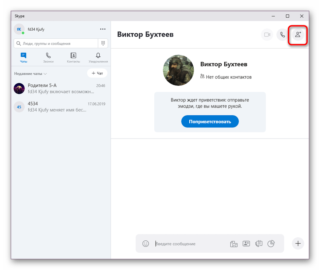Как удалить сообщение и всю переписку в Скайпе, можно ли изменить логин и удалить аккаунт Skype
Обновлено 26 января 2021 Просмотров: 318678 Автор: Дмитрий Петров- Удаление сообщений в Skype
- Как заблокировать контакт в Скайпе?
- Изменение логина
- Как найти сообщение в Skype?
- Как удалить аккаунт?
Здравствуйте, уважаемые читатели блога KtoNaNovenkogo.ru. Вы ознакомились с тем, как создать Скайп, установили программу на свой компьютер, зарегистрировались и успешно пользуетесь ею продолжительное время. Вроде бы все уже известно — и как звонить абонентам, и как добавлять друзей в список контактов, и как использовать другие возможности Skype.
Но далеко не все пользователи (даже опытные) знают о том, как можно что-либо удалять или изменять в программе. Никто не сталкивался с ситуацией, когда надо удалить переписку? Или когда больше нет необходимости пользоваться программой и нужно удалить аккаунт? Практически каждый человек. И сегодня мы ознакомимся с подобными принципами, существующими в Skype.
И сегодня мы ознакомимся с подобными принципами, существующими в Skype.
Удаление сообщений в Скайпе
Казалось бы, во многих социальных сетях предлагают возможность удаления сообщений. Но при этом есть один существенный минус: когда вы удаляете сообщения, они остаются у пользователя, с которым вы вели диалоги. И в таком случае становится непонятен смысл такой функции, как удаление сообщений. Если человек не хочет, чтобы переписка с человеком оставалась у него на компьютере, то наверняка не хочет и того, чтобы она оставалась у другого пользователя.
Разработчики Скайп учли этот факт и создали уникальную в своем роде возможность удалять сообщения еще до того, как их прочитал другой пользователь. Представьте ситуацию: вы написали не тому пользователю, или же написали что-то, а потом передумали это отправлять, но уже поздно. Пока абонент не прочитал сообщение от вас, его можно удалить, при этом у него на экране будет высвечиваться надпись «сообщение удалено».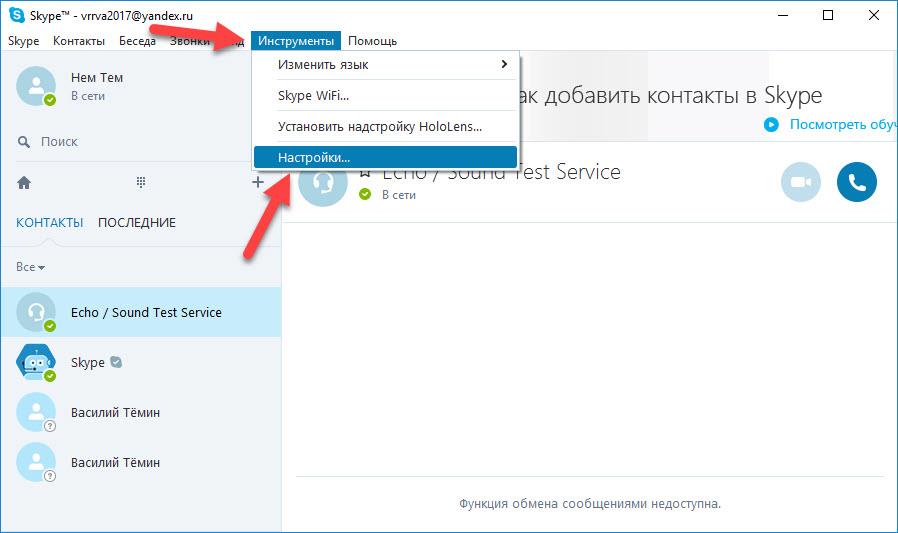
Как удалить сообщения в Скайпе? Выбираете сообщение, которое вы хотите удалить, нажимаете на него правой кнопкой мыши и выбираете одноименный пункт. Если такого пункта не появилось, значит собеседник уже прочитал ваше сообщение и его удалить невозможно. Если все было правильно сделано, то адресат уже никогда не сможет прочитать, что было написано в сообщении.
Перейдем к рассмотрению вопроса о том, как удалить сообщения в Скайпе полностью. Делается это следующим образом:
- Нажимайте на панель «Инструменты» и выбирайте раздел «Настройки».
- В появившемся окне нужно нажать на кнопку «Безопасность», после чего выбрать раздел «Настройки безопасности». Там вы увидите кнопку, которая называется «Очистить историю». Нажимаете на нее, подтверждаете действие и все диалоги будут удалены с вашего аккаунта в Skype. Следует помнить, что после удаления всех диалогов обратно возвратить их уже не будет возможности, поэтому перед таким действием желательно хорошо обдумать, нужно ли вам удалять все это или повременить.

Если вы хотите удалить все сообщения только одного пользователя, то попробуйте сначала удалить самого пользователя, а затем снова добавить его в свой список контактов.
Как заблокировать контакт в Скайпе?
Если вы не хотите, чтобы пользователь продолжал с вами общаться, то можно помимо удаления добавить его в черный список. Делается это просто: выбираете контакт, нажимаете на него правой кнопкой мыши и выбираете из меню функцию «Блокировать этого пользователя».
Если вам уж очень сильно надоел пользователь Скайпа, то можно в процессе блокировки поставить флажок напротив «Удалить из записной книжки». И мало того, что пользователь будет добавлен в игнор, но и еще удален из списка ваших контактов. После проделанных действий человек не сможет написать вам сообщения, а ваш статус для него всегда будет «оффлайн». При этом никаких уведомлений человек получать не будет, поэтому вряд ли догадается, что находится в черном списке.
Изменение логина
Чтобы читатель не вводился в заблуждение, отметим сразу: нет ответа на вопрос о том, как изменить логин в Скайпе. Разработчиками программы просто не предусмотрена такая функция. Но вместе с этим есть и хорошая новость: даже если нельзя поменять логин, то можно поменять отображаемое имя и фамилию. Делается это следующим образом: в левом верхнем углу рядом со статусом находится логин пользователя, на который необходимо нажать для смены своих данных.
Разработчиками программы просто не предусмотрена такая функция. Но вместе с этим есть и хорошая новость: даже если нельзя поменять логин, то можно поменять отображаемое имя и фамилию. Делается это следующим образом: в левом верхнем углу рядом со статусом находится логин пользователя, на который необходимо нажать для смены своих данных.
Щелкаете по нему, после чего появится страница с вашей личной информацией. Нажимаете на кнопку «Добавить полное имя». Появляется поле, в котором нужно ввести свои данные. Вводите данные, нажимаете на галочку справа от поля и сохраняете введенную информацию.
Еще раз отметим: на сегодняшний день нет способа, который бы предусматривал, как поменять логин в Скайпе. Единственный способ сделать это — завести другую учетную запись, где можно ввести уже новые данные про пользователя и сохранить новый логин для Skype. Кстати, напоследок отметим еще один факт: удалить логин в Скайпе тоже невозможно. Единственный способ, который предусматривает своеобразное его удаление — это деактивация своего аккаунта.
Как найти сообщение в Скайпе?
Предположим, что вам нужно найти определенное сообщение с собеседником, но диалог проходил давно и искать сообщение можно часами. Чтобы сократить свое время на поиски, можно сделать следующие действия:
- Первый способ: находите раздел «Разговоры» и нажимаете на кнопку «Поиск», после чего вводите искомую комбинацию слов. Еще проще — нажать комбинацию клавиш Ctrl+F.
- Второй способ: выберите человека, в диалоге с которым вы хотели бы найти сообщение. Нажимаете Ctrl+F, воодите искомое слово и можете листать сообщения, в которых оно содержится.
Важно помнить, что если у вас не получилось найти сообщение в Skype, то вполне возможно, что диалоги перед этим удалялись и история сообщений не сохранилась.
Как удалить аккаунт в Скайпе?
Вы уже давно используете Skype, но по личным причинам хотите, чтобы его больше не могли видеть другие пользователи. В лучшем случае, вы хотите удалить свою страницу. Как удалить аккаунт Скайп? К сожалению, как и в случае с логином, фактическое удаление аккаунта невозможно. Но можно использовать некоторые хитрости, которые помогут сделать ваш аккаунт «невидимым»:
Но можно использовать некоторые хитрости, которые помогут сделать ваш аккаунт «невидимым»:
- Если вы в течение двух недель не заходите на свою страницу в Скайпе, то ваш аккаунт автоматически исключается из поиска в системе. Однако если вы зайдете на него снова, то в поиске можно будет его найти.
- Можно удалить все данные пользователя для того, чтобы усложнить поиск. Для этого удаляется вся контактная информация, которая могла бы помочь идентифицировать пользователя в поисковой системе.
- Можно просто удалить Скайп с вашего компьютера. В итоге, автоматическая авторизация не будет проходить, а со временем вы и сами забудете про существование страницы.
Это единственные способы, которые могут помочь ответить на вопрос о том, как удалить Скайп. Надеемся, что предоставленная информация поможет вам при использовании данной программы.
Удачи вам! До скорых встреч на страницах блога KtoNaNovenkogo.ru
Как удалить всю переписку в скайпе с одним человеком?
Удалить всю переписку в Скайпе с одним человеком довольно просто, используя функционал мессенджера. Переписка хранится на серверах Skype, на вашем компьютере и на компьютере вашего собеседника. Только первый из описанных способов позволяет удалить переписку везде. Остальные способы более удобные, но они удаляют сообщения только на вашем локальном компьютере.
Переписка хранится на серверах Skype, на вашем компьютере и на компьютере вашего собеседника. Только первый из описанных способов позволяет удалить переписку везде. Остальные способы более удобные, но они удаляют сообщения только на вашем локальном компьютере.
Как удалить всю переписку в Скайпе с одним человеком
Если сообщений немного, их можно удалить вручную. Кликните правой кнопкой мыши по конкретному сообщению и нажмите “Удалить”. В этом случае, сообщения удалятся и у другого человека, а также с сервера. Если сообщений много, воспользуйтесь такими советами:
Установите программу Skype Cleaner. Его можно скачать по этой ссылке.
Запустите программу и введите свой ник и ник человека, переписку с которым вы хотите очистить.
Подтвердите действие.
Внимание! Данные удаляются только с вашего компьютера, они остаются у другого человека, с которым вы переписывались и на сервере.
Автор считает, что эти материалы могут вам помочь:
Как удалить переписку с теми, кто есть в контактах?
Выберите нужный вам чат.

Кликните правой кнопкой мыши по нему.
Нажмите «Удалить чат».
Во всплывшем окне подтвердите, что хотите удалить историю переписки.
Важно! Обратите внимание, что удалить переписку сразу у всех невозможно. Удаляются все видеозвонки, сообщения, файлы у одного конкретного человека. Удаление файлов происходит только на вашем компьютере, на сервере данные остаются.
Заключение
Если вам необходимо удалить большое количество переписки Skype, то лучше комбинировать различные способы. Удалите важные и конфиденциальные сообщения вручную первым способом, а все остальное с помощью специальной программы или чаты целиком.
Как быстро удалить все сообщения в Скайпе
Как и многие другие программы Скайп имеет свои недостатки. Одним из таковых является замедление работы приложения при том условии, что программой пользовались долгое время и за этот период набралась большая история сообщений. Читайте далее, и вы узнаете, как удалить историю сообщений в Скайпе.
Очистить чат в Скайпе – отличный способ ускорить его загрузку. Особенно это актуально для владельцев обычных жестких дисков, а не SSD. Для примера: до очистки истории сообщений Скайп запускался около 2 минут, после очистки он стал запускаться за несколько секунд. Кроме того должна ускорится работа самой программы – переход между окнами, запуск звонка, поднятие конференции и т.п.
К тому же иногда просто необходимо удалить историю переписки в Скайпе, чтобы скрыть ее от посторонних глаз.
Как удалить сообщения в скайпе
Запустите приложение. Главное окно приложения выглядит следующим образом.
Чтобы очистить историю сообщений, вам необходимо перейти по следующему пути в верхнем меню программы: Инструменты>Настройки.
В открывшемся окне перейдите на вкладку «Безопасность».
Здесь вам необходимо нажать кнопку «Очистить историю».
Затем нужно подтвердить удаление истории. Помните, что восстановить историю не получится, поэтому хорошо подумайте перед окончательным решением.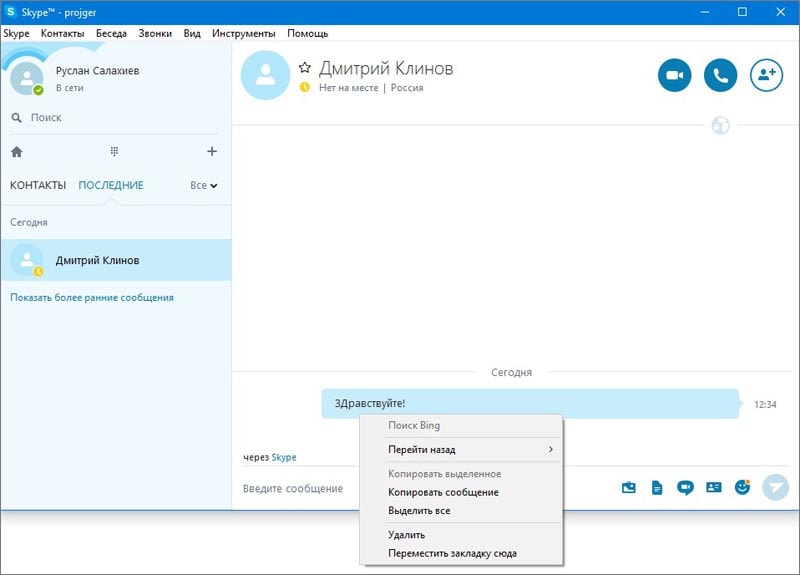
Хорошо подумайте перед тем, как удалить историю сообщений. Восстановить ее не получится!
Удаление может занять некоторое время, которое зависит от размера сохраненной истории сообщений и от скорости жесткого диска на вашем компьютере.
После очистки нажмите кнопку «Сохранить», расположенную в нижней части окна.
После этого вся переписка в программе будет удалена.
Кроме истории очищаются также сохраненные в избранных контакты, история звонков и т.п.
Вот вы и узнали, как можно как удалить сообщения в Скайпе. Поделитесь этими советами со своими и друзьями и близкими, пользующимися данной программой для голосового общения.
Мы рады, что смогли помочь Вам в решении проблемы.Опишите, что у вас не получилось. Наши специалисты постараются ответить максимально быстро.
Помогла ли вам эта статья?
ДА НЕТУдалить сообщение со скайпа в скайпе. Как полностью удалить переписку в Skype? Можно ли посмотреть удаленные сообщения
Skype – очень популярная программа для создания видео конференций. Большинство используют ее для видеозвонков. Однако с помощью сего продукта можно общаться и с помощью банального набора текста на клавиатуре.
Большинство используют ее для видеозвонков. Однако с помощью сего продукта можно общаться и с помощью банального набора текста на клавиатуре.
Почему иногда полезно удалить переписку в Скайпе? Возможно, ваша новая девушка не одобряет общения с бывшими и нужно удалить сообщения, пока она не увидела. Или не в меру ретивый босс решил проверить, как вы работаете (и работаете ли вообще).
Причин может быть много. Однако не все так просто. Если в других мессенджерах удаление не составляет проблемы, так как все управляющие элементы там, где им положено быть, то в Skype все совсем по-другому. Опция удаления запрятана глубоко. Неподготовленный юзер ее просто не найдет.
Немного о программе и ее возможностях
Читайте также: Что делать если Скайп (Skype) не удалось установить соединение? Решаем проблему быстро +Отзывы
В свое время Skype был очень хорош. Он произвел настоящую революцию в общении посредством компьютера . Впервые люди получили возможность разговаривать с оппонентом и при этом видеть его.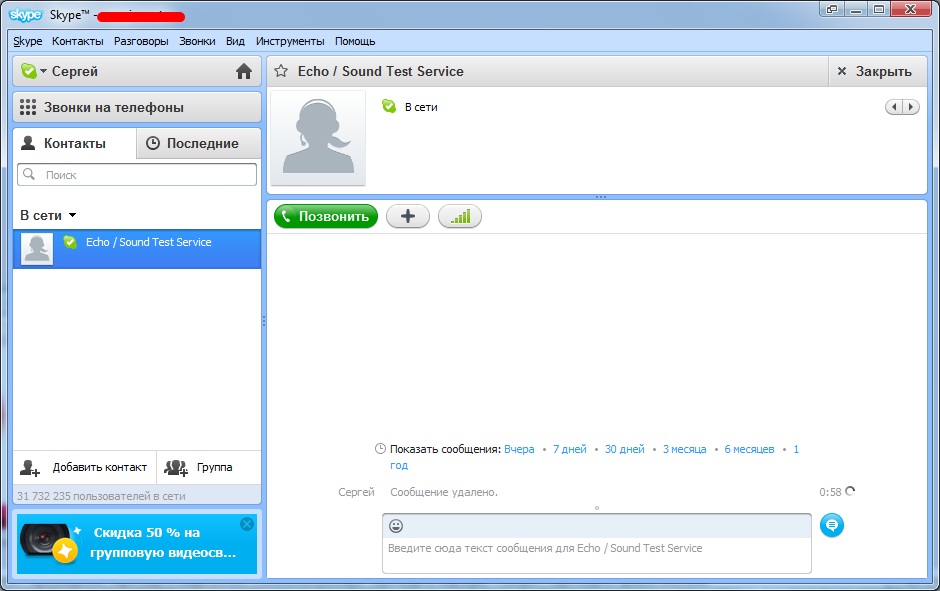
Логотип Skype
Начало и середина 2000-х – золотая эпоха Скайпа . Однако после того, как разработчика (вместе с программой) выкупила компания Microsoft, все полетело в тартарары. У компании из Редмонда есть весьма редкий дар: портить все, к чему она прикасается.
Результатом сделки стало то, что Skype стал сильно глючить, тормозить и вообще вести себя неадекватно. И ситуация исправилась только в последние два года.
Однако рассмотрим основные возможности софта:
Все вышеописанные возможности сделали Скайп самым популярным приложением для коммуникации в мире. Однако после слияния с Microsoft у программы появился жуткий дизайн, и она резко стала весьма требовательной к системным ресурсам.
Владельцы старых версий Скайпа должны помнить, что разработчики Skype не снабдили программу опцией удаления всего одного сообщения. Если уже удалять – то все сразу. Именно так они решили. Поэтому Скайп может удалять только все текстовые сообщения. То есть, даже весьма важные письма. Перед проведением этой операции нужно несколько раз подумать и решить, надо ли вам оно.
То есть, даже весьма важные письма. Перед проведением этой операции нужно несколько раз подумать и решить, надо ли вам оно.
Новое в последней версии
Читайте также: Не удается войти в Скайп: что делать? Решение проблемы со входом
Итак, как удалить переписку в Skype? Сделать это довольно просто. Никаких трудностей не должно возникнуть даже у новичков.
Сделать требуется следующее:
1 Открываем Skype и ждем полной загрузки главного окна.
Главное окно программы
2 Переходим на чат, содержимое которого требуется удалить.
Список контактов и чатов
3 Теперь просто наводим стрелку мыши на то сообщение, которое требуется удалить. Над ним появятся три точки. Они-то нам и нужны, так как именно они открывают меню дополнительных параметров.
Кнопка доступа к настройкам
4 Нажимаем на эти три точки и в выпадающем меню выбираем пункт «Удалить» .
Выпадающее меню с пунктом «Удалить»
5
Сразу же выскочит табличка с подтверждением действия.
Подтверждение удаления
Вот и весь процесс удаления одного сообщения. Каких-то особых навыков от пользователя не требуется. И это хорошо.
Удаление всей переписки с конкретным пользователем
Читайте также: Как исчезнуть из интернета? Способы удаления аккаунтов
Новый Skype получил поистине широкие возможности в плане удаления сообщений. Владельцам старых версий такое и не снилось. Однако новый Скайп не так удобен в использовании, как старый. Хоть и есть возможность удаления.
Так как же удалить всю переписку с конкретным пользователем? Очень просто. Даже легче, чем убрать одно сообщение. Сделать требуется следующее.
Главное окно
2 Теперь необходимо перейти на вкладку «Чаты». Это действие откроет список бесед, которые хоть когда-то имели место быть.
Вкладка «Чаты»
3
Следующим шагом будет собственно процесс удаления. Нужно кликнуть правой кнопкой мыши по требуемой беседе и в выпадающем меню выбрать «Удаление беседы Скайпа».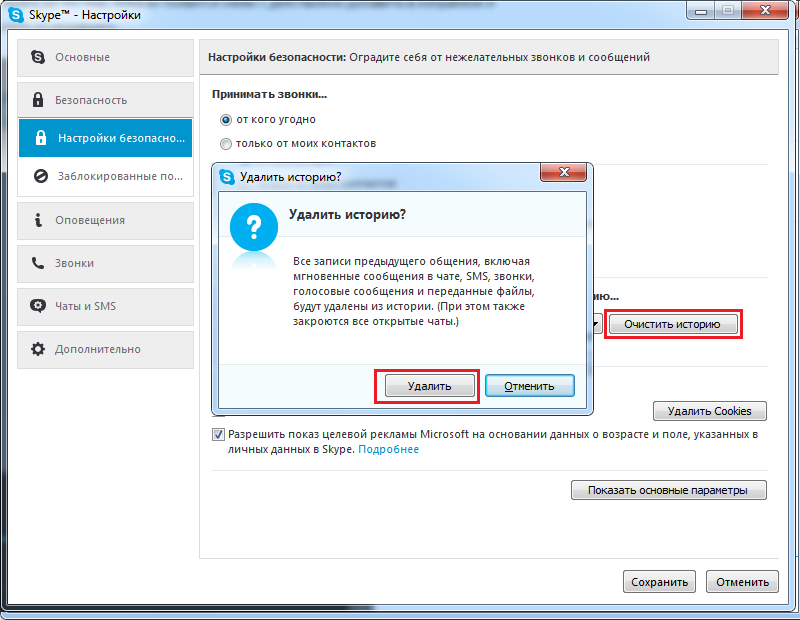
Процесс удаления беседы
4 Skype запросит подтверждение действия. Необходимо щелкнуть «Удалить» еще раз.
Подтверждение действия
Именно так удаляется вся переписка с конкретным пользователем. Все доступно и просто. Хоть в чем-то Microsoft оказалась на высоте.
Как удалить переписку в старой версии?
Читайте также: ТОП-10 сервисов звонить бесплатно с компьютера на телефон (+бонус)
Что бы статистика там ни говорила, но изрядное количество юзеров до сих пор используют операционные системы типа Windows XP . А это значит, что установить новую версию Skype они не могут чисто физически.
Старый компьютер с «древней» операционной системой априори не может запустить новый Скайп , так как он весьма требователен к ресурсам компьютера. Многие старые процессоры даже не обладают набором нужных инструкций.
У этих людей есть два варианта: использовать браузерную версию (которая работает очень медленно) или искать в Сети старые версии программы.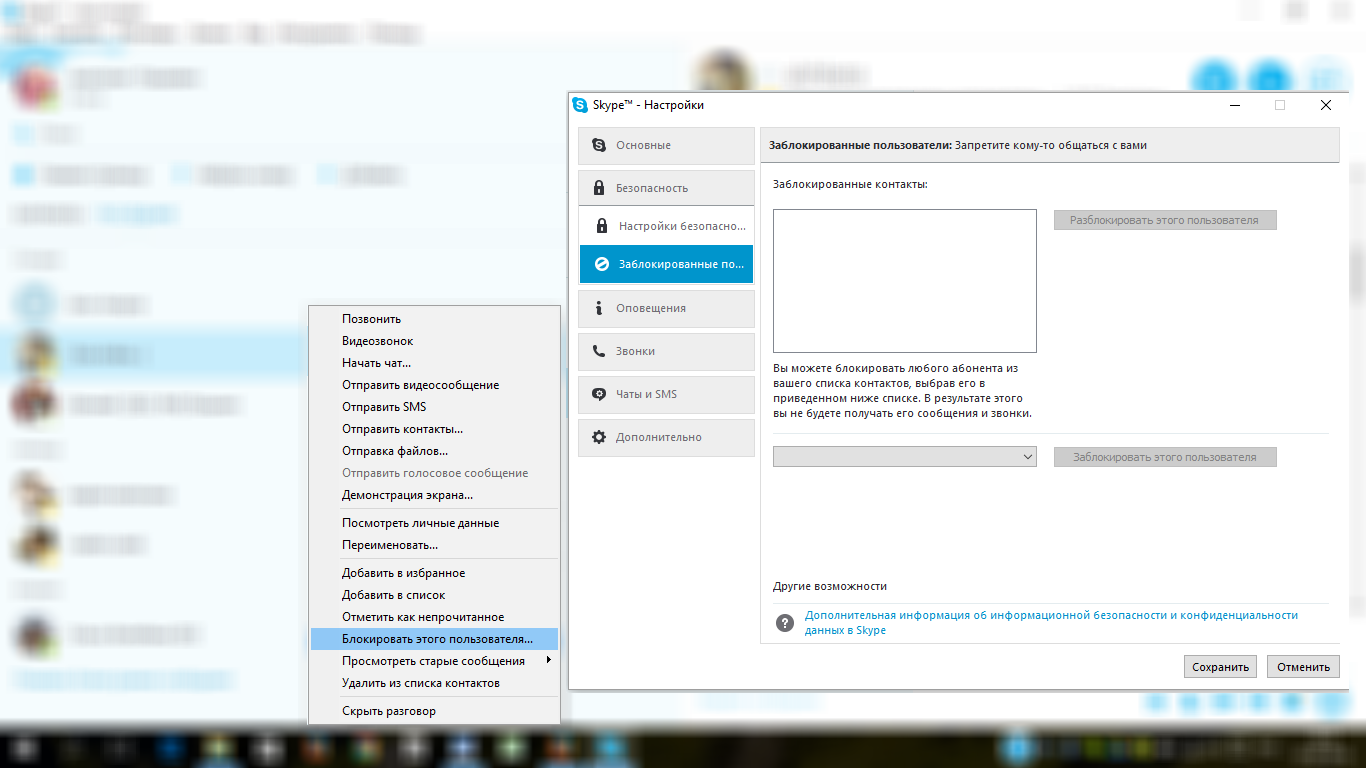 Многие выбирают именно второй вариант, так как он самый приемлемый.
Многие выбирают именно второй вариант, так как он самый приемлемый.
А посему, им тоже нужно узнать, как можно удалить переписку в Скайпе. Но здесь есть одна загвоздка: в старых версиях удаляется вся переписка со всеми пользователями. Возможности выбора нет.
Итак, как очистить историю сообщений в старом Skype? Сделать нужно следующее:
1 Запускаем Скайп и ждем полной загрузки главного окна.
Главное окно старого Скайпа
2 Теперь в верхней части окна ищем надпись «Инструменты», кликаем по ней левой кнопкой мыши и выбираем пункт «Настройки». Для большего удобства можно использовать сочетание клавиш Ctrl и «Б».
Доступ к меню с настройками приложения
3 В меню настроек имеется внушительное количество вкладок. Каждая из них отвечает за свой комплект параметров. Нам нужна вкладка «Безопасность».
Настройки безопасности
5
Теперь нужно просто внимательно рассмотреть блок, найти кнопку «Очистить историю» и нажать ее. Если требуется сделать резервную копию перед удалением, то нужно найти пункт «Сохранить историю в CSV-файл». Потом ее можно будет восстановить при помощи кнопки «Экспорт истории чатов». Если же этого не сделать, то история будет утеряна безвозвратно.
Если требуется сделать резервную копию перед удалением, то нужно найти пункт «Сохранить историю в CSV-файл». Потом ее можно будет восстановить при помощи кнопки «Экспорт истории чатов». Если же этого не сделать, то история будет утеряна безвозвратно.
Кнопка «Очистить историю»
1 После нажатия на вышеозначенную кнопку Скайп выдаст сообщение о том, что будут удалены не только все чаты, но и списки вызовов. Если нас это устраивает, то жмем кнопку «Удалить».
Подтверждение удаления
На этом процесс завершен. После выполнения всех вышеописанных операций пользователь получит девственно чистый Скайп. Никто даже не догадается, что этой программой хоть когда-то пользовались.
Skype (Скайп) — программа для общения в Интернете. С помощью нее можно совершать видеозвонки, устраивать видео-конференции, вести переписку и передавать различные файлы. Часто пользователи Skype общаются с помощью текстовых сообщений. Не всегда есть необходимость сохранять все чаты. Так как удалить переписку в Скайпе? Как оставить только нужные сообщения и стереть чат с определенным человеком?
Так как удалить переписку в Скайпе? Как оставить только нужные сообщения и стереть чат с определенным человеком?
Удаление истории сообщений в Skype
История скайп-сообщений хранится в локальном профиле прораммы на компьтере пользователя. Удалить все сообщения можно двумя способами:
- На панели управления выбрать вкладку «Инструменты (Tools)», в выпавшем окне нажать «Настройки (Options)». Далее нужно будет выбрать вкладку «Безопасность (Privacy)» и там нажать «Очистить историю (Clear history)»
- В той же вкладке «Инструменты (Tools)» выбрать «Чаты и СМС (IM and SMS)», где открыв «Настройки чата (IM setting)» нажать «Очистить историю (Clear history)»
Если вышеописанные два способа Вам не нравятся,то можно еще и переустановить программу. Для удаления истории всех событий (сообщения, звонки, паредача файлов и т.д) нужно удалить локальный профиль пользователя Skype (Пуск — Выполнить — вписать: %APPDATA%\Skype — Ок).
Удаление истории переписки с отдельным человеком
Как удалить историю переписки Скайп только с одним пользователем? К сожалению, в Skype встроенные средства не разрешают удалить чат с одним контактом.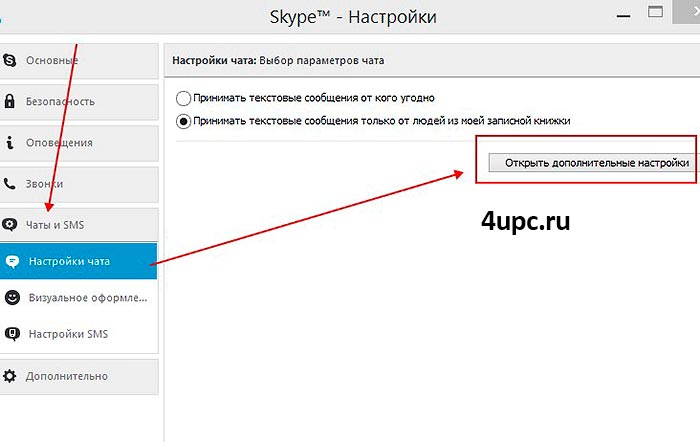 Для этого существует специальная дополнительная утилита — Skype chat helper (скачать можно здесь: как удалить историю сообщений только одного контакта Skype) После установки программы нужно следовать следующему алгоритму действий:
Для этого существует специальная дополнительная утилита — Skype chat helper (скачать можно здесь: как удалить историю сообщений только одного контакта Skype) После установки программы нужно следовать следующему алгоритму действий:
- Записать имя необходимого контакта Skype.
- Закрыть скайп.
- Создать резервную копию локального профиля Skype.
- Запустить программу Skype chat helper.
- В поле «username» ввести свой логин. В поле «contact» — имя пользователя,с кем удаляется переписка. Нажать «Remove chat history».
- Открыть Skype и проверить результат.
Вы отправили сообщение в чате скайпа и тут заметили, что сообщение отправлено не тому человеку! Или, сообщение вы отправили тому, кому надо, но слова употребили не такие, как надо!
Нужно срочно исправлять ситуацию! Как удалить сообщения в скайпе!?
Как удалить сообщения, которые отправлены недавно
Это самый лучший и самый простой вариант. Вы еще находитесь в чате. А, если вышли, то вернитесь обратно в чат.
Удаление сообщения в скайпе
Поставьте курсор на сообщение, которое нужно удалить, нажмите правую кнопку мыши и, в появившемся контекстном меню выбираете удалить
Всплывающее окно: Удалить?
Появится всплывающее окно, переспрашивающее: Вы уверены, что хотите удалить это сообщение? Нажимаете кнопку Удалить
Скайп — Сообщение удалено
Всё! Нам сообщает скайп — Сообщение удалено. Адресат не успел прочитать сообщение и теперь будет ломать голову — что же там было такое интересное? Ведь он, тоже, увидит запись — сообщение удалено. Но, ничего не поделаешь — кто не успел, тот опоздал!
Примечание. Удалить, таким образом, можно только свои сообщения. Удалить сообщения, присланные вам, не получится.
Как удалить сообщение в скайпе на смартфоне
Удалить сообщение в скайпе на смартфоне не сложно. Нажимаете на сообщение и держите пару секунд.
Удалить сообщение скайп на смартфонеПоявится меню, в котором выбираете: Удалить.
Подтвердить удаление сообщенияПоявится окно с вопросом: Вы действительно хотите удалить это сообщение.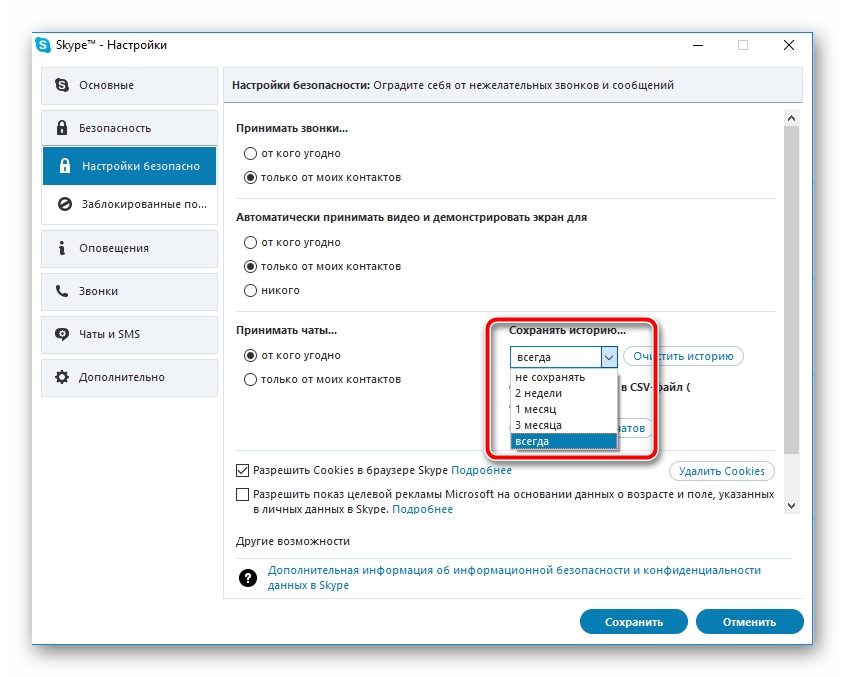 Нажимаете кнопку Удалить и ваше сообщение исчезнет.
Нажимаете кнопку Удалить и ваше сообщение исчезнет.
Как удалить (очистить) все сообщения в скайпе
Удалять сообщения по одному — долгая песня. Старые сообщения по одному вообще не удалишь. А сообщения собеседников останутся — что с ними делать?
Вот для таких случаев и существует возможность очистить все сообщения в скайпе. Для этого, идете в Инструменты ==> Настройки
Очистить все сообщения, всю переписку полностью
В Настройках, в левой колонке нажимаете Безопасность (или, Чаты и SMS). В открывшемся окне, есть поле Сохранять историю, в котором, по умолчанию стоит Всегда. А можно выбрать 3 месяца, 2 недели, или, вообще — не сохранять. Тогда и очищать не пришлось бы!
Хотя, у меня история переписки в чатах хранится годами. Бывает, нужно найти номер телефона, помню мне товарищ присылал, открыл переписку — нашел номер телефона! Поэтому — зачем удалять сообщения без надобности?
Но, раз вы решили удалить — значит надо! Поэтому, нажимайте ссылку Очистить историю .
Полное удаление истории общения в скайпе
Вас еще раз спросят: Удалить историю? Нажимаете кнопку Удалить
Примечание. Обращаю внимание, что переписку по отдельным контактам удалить не получится! Удаляются все записи предыдущего общения со всеми собеседниками. Исчезнут не только сообщения в чатах, но, и, голосовые сообщения, переданные файлы, SMS. Поэтому, прежде чем нажать кнопку Удалить, подумайте — а, нужно ли это вам!
А ведь действительно, скайп знает о Вас не мало, даже очень много. И пока вы болтаете в чате по скайпу, эта информация, возможно где-то сохраняется и может быть кем-то прочитана. История скайпа скрыта за папками, но риск быть обнаруженными все равно имеется, а ведь не выставлять свою личную жизнь и переписку на общее обозрение вам вряд ли хочется.
К тому же, история из скайпа хранится не только на сервере, но и на устройствах, на вторых – в открытом, даже не шифрованном виде. А это означает лишь то, что любой, кто получит доступ к Пк или смартфону сможет прочесть всю переписку. Вряд ли Вам нравится такое развитие событий. Таким образом мы расскажем как удалить всю переписку в скайпе на Андроиде и Windows.
Вряд ли Вам нравится такое развитие событий. Таким образом мы расскажем как удалить всю переписку в скайпе на Андроиде и Windows.
Чтобы очистить хранилище переписок, переходим в меню «Безопасность » в программе «Skype ».
В этом меню будет пункт «Очистить историю », он то нам и нужен.
Подтвердите действие следующим образом
Теперь переписки удалятся с вашего ПК и вообще отовсюду. За пару кликов вся база переписок будет удалена. Неизвестно почему официальный способ удаления переписки не включил в себя функцию очистки сообщений с одним человеком, видимо в этом есть какая-та подоплёка. Так как пользователи нуждаются в этой функции – появились альтернативные способы удаления переписки из скайпа с одним контактом.
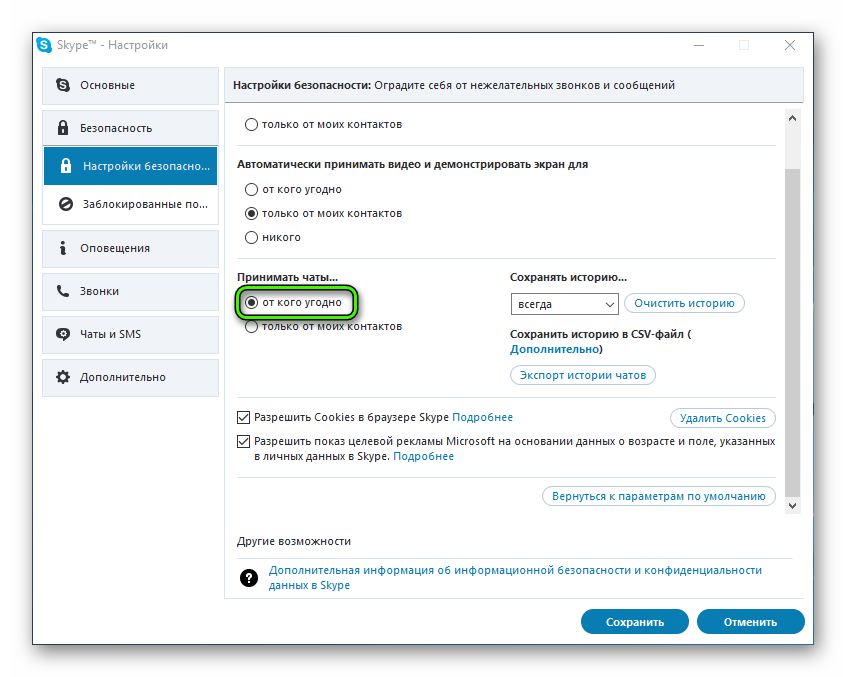
Таких программ, на самом деле, несметное количество, но большая часть из них ни на что не способны и являются вредоносным ПО, которое устанавливать на ПК опасно.
Реальный способ удаления переписки с определенным контактом для виндовс версии скайпа существует. Таким образом файл переписок будет форматирован в читаемую базу. Которую можно будет отредактировать посредством бесплатной утилиты «DB Browser for SQLite ».
После скачивания приложения, делаем следующие шаги:
— Находим пункт «Открыть базу данных » и указываем путь через проводник к файлу main.db.
— Переходим в раздел «Данные », где в таблице выбираем пункт «Conversation ». Находим колонку Identify , где указаны имена контактов. Чтобы стереть чат с определенным абонентом – выделяем его и жмем на пункт «удалить запись».
— Чтобы изменения вступили в силу – сохраняем изменения комбинацией клавиш CTRL+S.
Этот же редактор, помимо удаления переписки с определенным абонентом, может еще удалить и конкретное сообщение, что можно сделать и в самом скайпе, но всё-же.
 Мобильная версия скайпа на Андроид еще более подвержена прочтению, но здесь все иначе. Удалять сообщения с определенным человеком можно, а со всеми разом – нет.
Мобильная версия скайпа на Андроид еще более подвержена прочтению, но здесь все иначе. Удалять сообщения с определенным человеком можно, а со всеми разом – нет.Для удаления сообщений с одним человеком, нам нужно открыть меню этой программы и выбрать пункт «удалить чат.
Теперь нужно подтвердить это действие, как обычно.
Текст сообщений удаляется из устройства, но на сервере и у абонента он останется. Чтобы удалить переписку с каждым человеком, придется проделать эту же функцию постепенно с каждым контактом.
Здравствуйте, уважаемые посетители блога сайт, в нашей сегодняшней статье мы рассмотрим следующую тему — как удалить сообщения в Скайпе, ведь иногда наv требуется удалить нашу, возможно, секретную переписку, вот только как?! Рассмотрим далее…
Skype дает нам массу удобств. Можно общаться с друзьями, работать, вести деловые переговоры, брать уроки и многое-многое другое. Удобно и то, что переписка сохраняется, и можно просмотреть ее спустя месяцы и годы. Но порой делать этого не хочется, а наоборот – есть желание полностью забыть все, что было написано и сказано. Иногда случается, что кто-то нечаянно отправляет информацию или сообщение тому, для чьих глаз или ушей она совсем не была предназначена. Как тогда быть, как убрать ненужные уже сообщения в Скайпе?
Но порой делать этого не хочется, а наоборот – есть желание полностью забыть все, что было написано и сказано. Иногда случается, что кто-то нечаянно отправляет информацию или сообщение тому, для чьих глаз или ушей она совсем не была предназначена. Как тогда быть, как убрать ненужные уже сообщения в Скайпе?
На первый взгляд, это кажется сложным, ведь очевидных указаний на то, где именно удаляются сообщения в , с первого взгляда не заметишь. Дело в том, что данную опцию разработчики поместили в меню в разделе настроек. Нужно просто знать путь, как туда пройти – остальное совсем не трудно.
Можно удалить лишь некоторые сообщения в переписке, другие оставить в неприкосновенности. Только сделать это можно в течение небольшого времени после отправки послания – потом опция становится недоступной. И провести такую манипуляцию может только тот, кто сам это сообщение и отправил:
Удалить историю переписки в Скайпе целиком
При желании избавиться от всех сообщений в переписке с конкретным адресатом, нужно действовать иначе:
Только разговоры
Убрать одни только разговоры теперь не удастся. Нужно будет удалять либо все сообщения в истории, либо отдельные. После того, как информация будет удалена, восстановить ее уже будет нельзя. Ведь в Скайпе (все статьи об этой программе можно прочесть
Нужно будет удалять либо все сообщения в истории, либо отдельные. После того, как информация будет удалена, восстановить ее уже будет нельзя. Ведь в Скайпе (все статьи об этой программе можно прочесть
Удалить одну переписку из скайпа. Как удалить всю переписку в скайпе
Часто люди пытаются найти способ того, как в Skype удалить переписку. Самой очевидной причиной такой необходимости является сохранность личной информации. Но бывают и другие обстоятельства.
Переписку в программе на компьютере можно удалить за раз целиком, без необходимости очищать данные о каждом человеке. Сделать это можно буквально в несколько шагов. Запустите клиент . Сверху окна программы находится панель сервиса, выберете меню «Инструменты».
Во всплывающем списке кликните на «Настройки» и перейдите в раздел «Безопасность». Тут и происходит управление кэшом данных Skype.
Удалить все когда-либо отправленные или полученные сообщения можно по кнопке «Очистить историю». Но не торопитесь ее жать. Для начала убедитесь, не сотрете ли вы важную информацию, которую забыли или не успели сохранить. Всю историю сообщений можно сохранить на съемном носителе. Чтобы это произвести, нужно нажать на «Экспорт истории чатов».
Но не торопитесь ее жать. Для начала убедитесь, не сотрете ли вы важную информацию, которую забыли или не успели сохранить. Всю историю сообщений можно сохранить на съемном носителе. Чтобы это произвести, нужно нажать на «Экспорт истории чатов».
Если вы сделаете это, а потом удалите всю переписку, то восстановить ее будет нельзя. Но на съемном носителе будет находиться файл формата csv, в котором она сохранится. Открыть его можно с помощью Excel и других программ, поддерживающих данное расширение.
Также можно настроить Скайп, чтобы он не сохранял историю сообщений совсем либо удалял ее по истечении заданного времени. За это отвечает пункт в том же меню с текстом «Сохранять историю…».
Там можно указать срок хранения сообщений, чтобы они совсем не удалялись либо удалялись сразу же.
Удаление беседы
В недавних обновлениях Skype убрали возможность очистки переписки с одним человеком. Действие можно произвести только со всеми пользователями. В мобильной версии программы можно удалить отображение диалога, но его содержимое останется неизменным. Сообщения также можно будет найти. Теперь они содержатся в облачном хранилище Microsoft. Поэтому если вы интересуетесь, как удалить беседу в Скайпе, то это, к сожалению, уже невозможно.
Сообщения также можно будет найти. Теперь они содержатся в облачном хранилище Microsoft. Поэтому если вы интересуетесь, как удалить беседу в Скайпе, то это, к сожалению, уже невозможно.
Но можно убрать отображение диалога на смартфоне. Для этого откройте и перейдите в раздел с иконкой часов. Там находятся последние переписки с пользователями. Сделайте долгий тап по нужной, тогда активируется режим выделения. Можно сразу выделить несколько переписок. Теперь нажмите на значок корзины, находящийся под иконкой поиска. Система обозначит все ограничения данной функции, согласитесь с ними.
В этой статье будет подробно рассмотрен ответ на вопрос: «Как удалить сообщения в Скайпе?». Такая необходимость может появиться у любого интернет-пользователя. Причины для этого могут быть самыми разными.
Почему может понадобиться удалить переписку в Скайп?
Предположим, вы замужем или женаты, но любите пофлиртовать на просторах интернета. А что если ваш муж (ли жена) очень ревнивый человек? Скорее всего, он (или она) будут внимательно следить, кто и что Вам пишет в Скайпе. Чтобы не лишать себя приятного времяпрепровождения и избежать семейных ссор, было бы мудро просто удалить свою переписку в Скайпе.
Чтобы не лишать себя приятного времяпрепровождения и избежать семейных ссор, было бы мудро просто удалить свою переписку в Скайпе.
Как удалить сообщения в Skype?
Прежде всего, необходимо открыть окно программы и авторизоваться в системе. Затем нужно определиться с тем, какие именно сообщения вы желаете удалить.
Удаление исходящих сообщений
Чтобы удалить отправленное Вами сообщение, достаточно лишь выделить его курсором и щелкнуть правую кнопку мыши. Появится следующая таблица:
В ней нужной найти и выбрать пункт удалить. Кликнув на этот пункт, вы увидите всплывающее окно-подтверждение:
Выбрав и здесь «удалить», вы сможете избавиться от исходящего сообщения в скайпе.
Удаление всей истории в Скайп
Если вы желаете удалить всю предыдущую переписку, сохраненную в журнале Скайп, выполняйте следующие действия:
1. В главном окошечке программы, в его верхней части следует найти и нажать вкладку «Инструменты»
2. В появившейся таблице выбираем пункт «Настройки»:
В появившейся таблице выбираем пункт «Настройки»:
3. В появившейся таблице нужно выбрать раздел «Безопасность» и выбрать подпункт «Настройки безопасности».
4. Теперь вам будет необходимо нажать на кнопочку «Очистить историю»
5. Заключительным этапом удаления сообщений в скайп всплывающее окошко- подтверждение того, что вы понимаете, что все ваши сообщения будут удалены навсегда. Если не передумали удалять, в появившемся окне нажмите кнопку «Удалить»
Удаление диалога с одним из контактов в Скайп.
Возможно ли удалить историю переписки в Скайпе лишь с одним из контактов? Ответ на этот вопрос крайне проблематичен. Если приложить немало усилий, можно найти утилиту, способную выполнить эту задачу. Однако, прежде чем устанавливать загруженную из интернета программу, ее следует проверить надежным антивирусом. Это связано с тем, что нередко програмные архивы содержат вирус!
Стоит ли рисковать — думайте сами.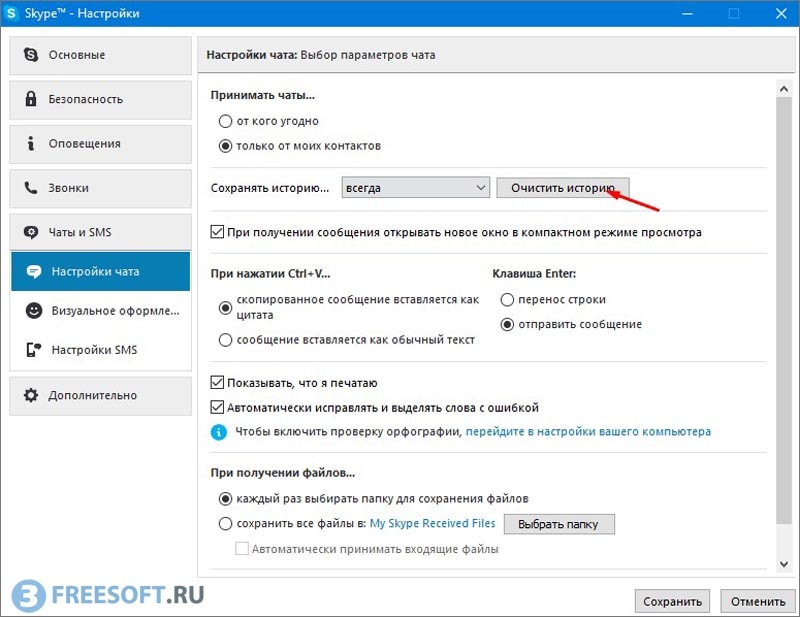
Многим нравится утилита, носящая название Skype Chat Helper.
Чтобы ею воспользоваться следует:
1. Выйти из программы скайп
2. Скачать в интернете, установить и запустить утилиту, кликнув по ее ярлыку
3. В первой строке появившегося окна вписать свой логин в Скайп:
4. Во второй строке вписать логин абонента, с которым желаете удалить переписку.
5. Нажать кнопку «Remove chat history» и подождать окончания работы
Если вы все сделали верно, переписка в скайп с выбранным контактом будет удалена.
Чтобы в будущем избежать подобной проблемы, общайтесь в интернете с мудростью. Тогда вам больше не придется искать ответ на вопрос «Как удалить сообщения в Скайпе».
Как удалить закладки mail.ru. Тонкости сервиса закладок. Как удалить логин в Скайпе? — Руководство
Как удалить поиск mail ru?
Скайп автоматически сохраняет историю всех переписок, которые вы ведёте в данной программе. Часто это оказывается очень удобным. Например, когда нужно вернуться к теме предыдущего разговора, или вспомнить какую-то его важную часть. Но иногда возникает необходимость удаления переписки для защиты вашей частной жизни от посторонних. Здесь важно отметить, что сохраняется только история обмена мгновенными сообщениями. Голосовое общение в историю не заносится.
Часто это оказывается очень удобным. Например, когда нужно вернуться к теме предыдущего разговора, или вспомнить какую-то его важную часть. Но иногда возникает необходимость удаления переписки для защиты вашей частной жизни от посторонних. Здесь важно отметить, что сохраняется только история обмена мгновенными сообщениями. Голосовое общение в историю не заносится.
Рассмотрим возможности, которые предоставляет программа Skype для удаления переписки и отдельных сообщений.
Удаление отдельных сообщений в Скайпе
В последней на момент подготовки данной статьи версии Skype 6.7.66.102 отсутствует возможность удаления всей истории обмена мгновенными сообщениями с определенным контактом. Можно удалять только отдельные сообщения в ней. Но часто и этого оказывается вполне достаточно. Чтобы удалить определенное сообщение выполнить два простых шага.
После этого сообщение будет помечено как удалённое.
Если список сообщений все-таки большой и удалять их поштучно слишком утомительно, то найдите друзей или знакомых, которые пользуются компьютерами с операционной системой Mac OS, войдите в Скайп под своей учетной записью с их компьютера и удалите всю переписку с определенным человеком. В версии Skype под Mac возможность удаления всей переписки с определенным пользователем есть.
В версии Skype под Mac возможность удаления всей переписки с определенным пользователем есть.
Удаление всей переписки в Скайпе
Вся история сообщений в Скайпе удаляется следующим образом.
Все мгновенные сообщения в чате, SMS и переданные файлы будут удалены из истории. При этом также закроются все открытые чаты.
Также можно запретить сохранение истории. Для этого левее кнопки «Очистить историю» из выпадающего списка выберите пункт «не сохранять» и и нажмите кнопку «Сохранить» для применения настройки.
Не забывайте о том, что кроме вашего компьютера сообщения также хранятся на серверах Skype и удаленная переписка как минимум будут полностью сохранена на компьютере вашего собеседника.
В данном материале собрана вся информация, посвященная удалению и восстановлению сообщений, отправленных через Скайп. Сразу стоит сказать, что программа предоставляет очень скудные возможности для редактирования, поэтому чудес ждать не стоит. Но из этой статьи вы узнаете обо всём, что сделать в ваших силах.
Удаление сообщений
Скайп для рабочего столаВы можете удалить или отредактировать отправленное сообщение в течение 1-го часа с момента его отправки (Вне зависимости от того, прочитано оно или нет).
1. Нажмите правой кнопки мыши на нужном сообщении.
2. Во всплывающем окне появятся опция «Удалить». Выбираем её.
3. Программа запросит подтверждение, которое можно отключить на будущее, пометив галочкой пункт «Больше не спрашивать». Теперь и вы, и ваш собеседник увидите только текст о том, что «Сообщение удалено».
В этой версии доступно удаление не только одного сообщения, но и всей истории переписки со всеми контактами и группами. (сюда же относятся СМС и видеосообщения).
1. Чтобы полностью стереть историю, перейдите в «Инструменты» → «Настройки» → «Безопасность».
2. Нажмите кнопку «Очистить историю» и подтвердите выполнение действия.
3. Если вы хотите, чтобы в будущем она не сохранялась, можете установить значение «Сохранять историю» на «Не сохранять».
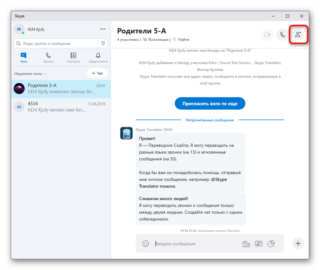
Windows RT
В Metro-версии для планшетов всё работает по схожему принципу:
1. Клик правой кнопкой мыши или долгое нажатие на экран.
2. Возле времени отправки появится иконка. Кликаем по ней.
3. В открывшемся меню жмём «Удалить». Готово.
Android
- Для того, чтобы удалить все диалоги на телефоне, нам всё равно потребуется компьютер. Необходимо зайти с него в Скайп и выполнить описанные выше действия.
- Затем, уже на смартфоне, переходим в меню приложений Андроид → «Настройки» → «Приложения» → «Skype».
- Нажимаем «Стереть данные».
При следующем запуске вас попросят снова ввести логин и пароль от Скайпа, а после авторизации вы увидите, что история сообщений исчезла.
Восстановление сообщений
Skype устроен таким образом, что вся история хранится исключительно на вашем жёстком диске. Что интересно, в совершенно открытом и незащищённом виде, так что любой человек, имеющий доступ к одному-единственному файлу, может свободно прочитать всё то, что в нём хранится, включая удаленные сообщения.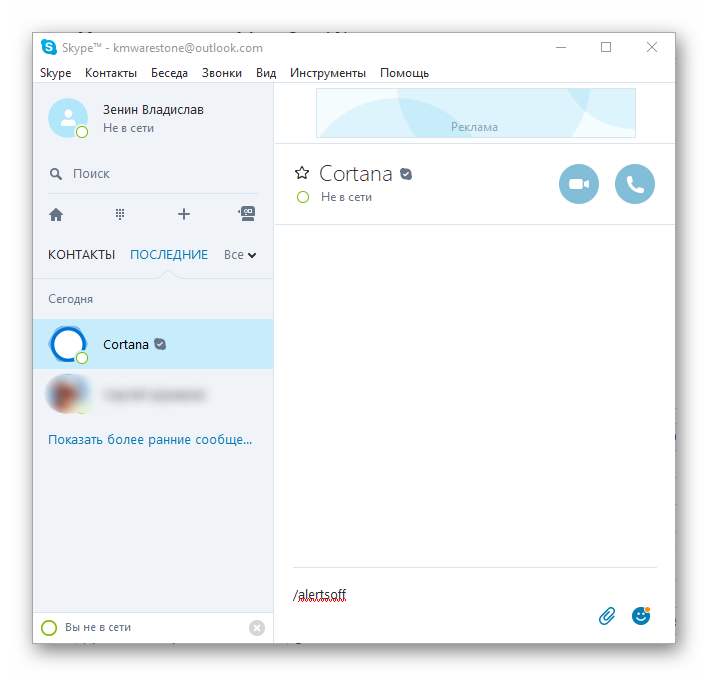
Файл называется main.db и находится всегда по одному и тому же пути:
Windows 7 и выше:
:UsersAppDataRoamingSkypemain.db
:Documents and SettingsApplication DataSkypemain.db
Таким образом, любой вирус или прочие вредоносные программы могут просканировать компьютер на его наличие и получить всю сохранившуюся переписку.
Что же касается наших задач, то чтобы восстановить информацию, можно воспользоваться одной из двух программ:
1. После запуска приложения, нажимаем на «File» → «Select Logs Folder»
2. Во всплывающем окне жмём «…».
3. Теперь переходим по одному из вышеуказанных путей, и после того, как попадём в папку с нашим логином Skype, жмём «ОК».
4. Программа загрузит все события, которые хранятся в файле. Кликнув на «Action Type» можно отсортировать события по их типу (разговоры, чаты, и т.п.). Таким образом, все диалоги будут идти друг за другом, они называются «Chat Message»:
5. Дважды кликнув на любой строчке, в новом окне вы увидите текст сообщения, время его отправки и логин отправителя.
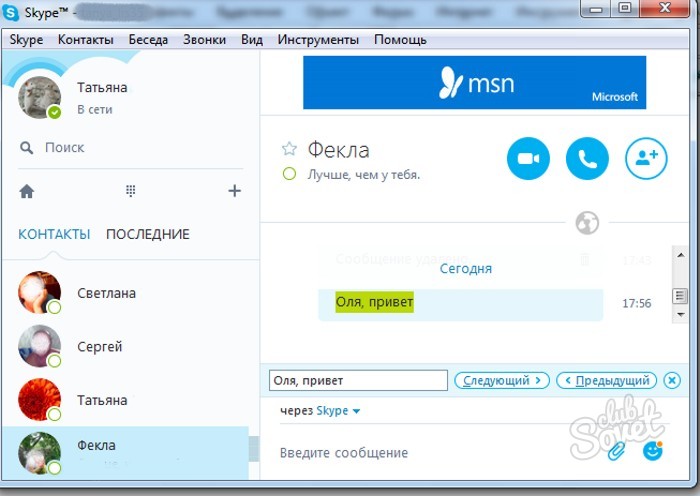
Skype Chatsync Reader
В главном окне выберите Menu → Open и укажите путь до папки.
Windows 7 и выше:
:UsersAppDataRoamingSkypechatsync
:Documents and SettingsApplication DataSkypechatsync
Своё название программа получила за счёт того, что история переписок хранится не только в рассмотренном выше файле базы данных, но ещё и разбита по мелким файлам, находящимся в папке «chatsync».
На мой взгляд, именно эта утилита лучше подходит для чтения, т.к. показывает весь чат с собеседником, а не отдельные сообщения. Его можно спокойно выделить и скопировать как текст, к примеру.
Если Skype связан с аккаунтом Microsoft, то недавно удалённую историю (до 30-ти дней) можно прочитать через OneDrive .
Можно ли скопировать файл main.db на другой компьютер?
Да, можно. Вам достаточно зайти под своей учётной записью, чтобы по уже известному пути на компьютере создалась папка с вашим логином.
Туда и закиньте этот файл. Однако, бывают случаи получения «ошибки ввода-вывода»: это может произойти, если база данных была от старой версии Skype, а вы установили более новую.
Однако, бывают случаи получения «ошибки ввода-вывода»: это может произойти, если база данных была от старой версии Skype, а вы установили более новую.
- Скачайте старую версию, авторизуйтесь.
- Выйдите из приложения и скопируйте вашу базу данных. При повторном запуске всё будет работать.
- Теперь обновите Скайп прямо через программу.
- В итоге база данных будет работать и на самой последней версии.
К большому сожалению, переписке в Скайп разработчики уделили слишком мало времени: защиты от доступа к ней со стороны нет, а учитывая, что те же файлы хранятся не только у вас, но и у ваших собеседников, всё выглядит совсем уж грустно. Да и к тому же, возможность удалить чаты доступна только при использовании компьютера.
Всем привет! Озадачил меня сегодня знакомый: мол как удалять сообщения в скайпе? На вопрос зачем? ответил четко: — НАДО! Ну надо, так надо, давайте попробуем разобраться что и куда.
Чтобы понять как удалить сообщения в Skype нужно разобраться как и где они хранятся. В ICQ все было просто, например в QIP они писались в обычный текстовый файлик, а вот к примеру вконтакте они хранятся на серверах социальной сети. Скайп же работает немного иначе, но более похож на привычный ВК, сообщения лежат на его серверах.
В ICQ все было просто, например в QIP они писались в обычный текстовый файлик, а вот к примеру вконтакте они хранятся на серверах социальной сети. Скайп же работает немного иначе, но более похож на привычный ВК, сообщения лежат на его серверах.
Как удалять сообщения в Скайпе?
Удалить сообщение очень просто, однако это возможно не всегда, а ограниченное время. Если вы написали кому-то письмо и не хотите чтобы он его читал (ошиблись окном например), кликаете правой кнопкой по самому сообщению и выбираете «Удалить». В этом случае сообщение удалится не только у Вас, но и у собеседника. Вместо письма он увидит информацию «Сообщение удалено»
Если же сообщение было написано давно, то кнопки «Удалить» нету, однако это не значит что их невозможно уничтожить. К сожалению есть одна загвоздка: отдельно удалить сообщение не выйдет, можно лишь полностью очистить историю. Если Вас это устраивает, то идем в настройки!
В левой части настроек находим «Настройка безопасности» и справа выбираем «Очистить историю»
Подтверждаем наш выбор и дожидаемся очистки. Хочу заметить, что сообщения удаляются с серверов Skype. Например вы использовали одинаковую учетную запись на компьютере и ноутбуке. Если вы очистите историю сообщений на компьютере, то при подключении скайпа на ноутбуке к интернету — там они тоже удалятся! Восстановить их будет невозможно!
Хочу заметить, что сообщения удаляются с серверов Skype. Например вы использовали одинаковую учетную запись на компьютере и ноутбуке. Если вы очистите историю сообщений на компьютере, то при подключении скайпа на ноутбуке к интернету — там они тоже удалятся! Восстановить их будет невозможно!
Обратите внимание, что сообщения удалятся только у вас, у ваших собеседников все останется как и было.
Еще небольшое замечание. Если вы в чате, то можете удалять только свои сообщения, однако создатель беседы может удалять сообщения любого пользователя, которые находится в чате!
P.S. Ну вот вы и знаете как удалять сообщения в скайпе… на самом деле тут нет ничего сложного, просто на мой взгляд реализация немного неудобная и не совсем логичная. До новых встреч 😉
Вконтакте
Рекомендуем также
Как полностью удалить переписку в скайпе. Как очистить историю сообщений в скайпе. Как удалить сообщения в скайпе на компьютере
Порой, выбросив из жизни человека, хочется вычистить и все следы его пребывания на компьютере.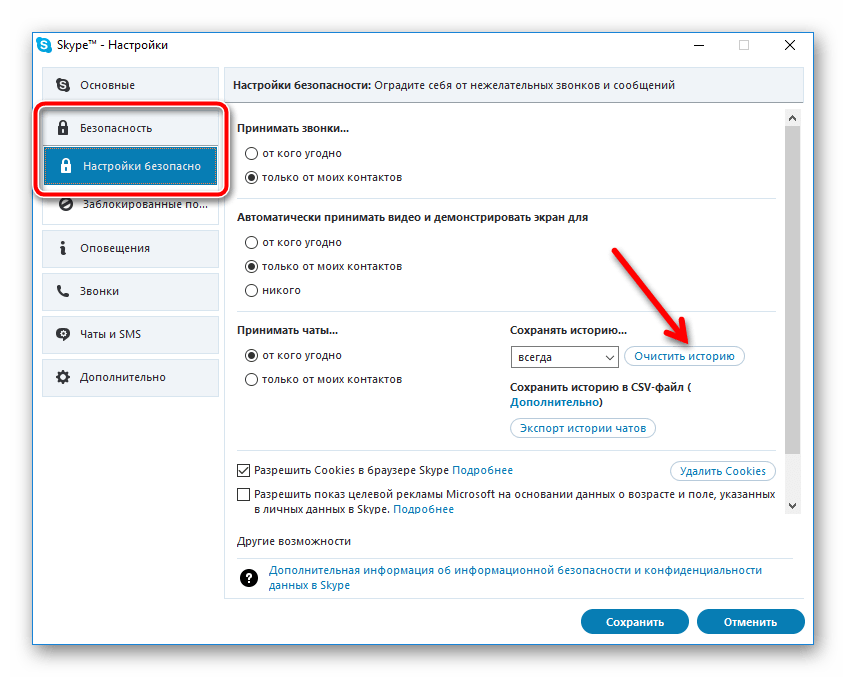 Социальные сети и мессенджеры позволяют сделать это без труда. Можно как вовсе удалить контакт из списка, так и стереть переписку с ним, а можно удалить только отдельно взятое сообщение. Со Скайпом все не так просто. По-прежнему многие пользователи спрашивают на форумах, как удалить переписку с одним человеком в Скайпе ?
Социальные сети и мессенджеры позволяют сделать это без труда. Можно как вовсе удалить контакт из списка, так и стереть переписку с ним, а можно удалить только отдельно взятое сообщение. Со Скайпом все не так просто. По-прежнему многие пользователи спрашивают на форумах, как удалить переписку с одним человеком в Скайпе ?
Штатные средства удаления
Увы, встроенные инструменты самой программы не позволяют сделать это. Трудно сказать, почему разработчикам до сих пор не приходит в голову включить данную возможность в свою программу, но факт остается фактом.
Скайп позволяет лишь очистить всю историю сообщений. То есть, сразу всех контактов. Для этого в главном меню нужно выбрать «Инструменты» — «Настройки» — «Чаты и SMS», а в новом окне нажать на «Очистить историю».
Программы от сторонних разработчиков
Как заверяет Интернет, существует немало приложений от сторонних разработчиков, которые все-таки позволяют стереть историю только одного контакта. Наиболее популярной является программа SkHistory. Чтобы начать ею пользоваться, нужно:
Наиболее популярной является программа SkHistory. Чтобы начать ею пользоваться, нужно:
- скачать само приложение SkHistory;
- скачать с официального сайта Adobe AIR, поскольку SkHistory является AIR-приложением;
- запустить установку SkHistory;
- создать резервную копию своего профиля в Скапйе;
- закрыть Скайп для Windows phone ;
- запустить SkHistory и в соответствующих полях набрать логин и пароль своего аккаунта;
- теперь в окне программы будут доступны контакты, переписку с любым из которых можно будет удалить.
Впрочем, следует помнить, что Скайп – программа с закрытым кодом, то есть никто не может проникнуть в исходный код, тем более, с каким-либо дополнительным функционалом. Поэтому попытки установить подобные приложения могут закончиться заражением компьютера.
И для того, чтобы знать на 100%, как удалить переписку в Скайпе, необходимо внимательно прочитать приведенную ниже инструкцию.
Запустите Skype и в главном окне программы перейдите в верхнем меню по ссылке Инструменты – Настройки.
В появившемся окне выберите вкладку Безопасность – Настройки Безопасности и обратите внимание на блок, под названием Сохранять историю… в котором если нажать на выпадающий список то можно определить период, за который будет сохраняться история сообщений.
Жмем кнопку Очистить историю и подтверждаем свое решение нажатием кнопки Удалить.
Крайне важный момент! При использовании этого метода, удаляется полностью вся переписка по всем вашим контактам, без возможности ее восстановления! Поэтому, будьте осторожны!
Если же вы хотите удалить историю переписки с конкретным человеком, тогда следуйте совету описанному ниже.
Как удалить переписку в Скайпе с одним человеком
Программное приложение Skype, сохраняет все текстовые сообщения в единую базу данных SQL. Эта база имеет название main.db и располагается в специальной папке на вашем ПК:
Для того, чтобы получить доступ к этому файлу, необходимо скачать программу SQLite Database Browser и с ее помощью удалить нужную нам переписку.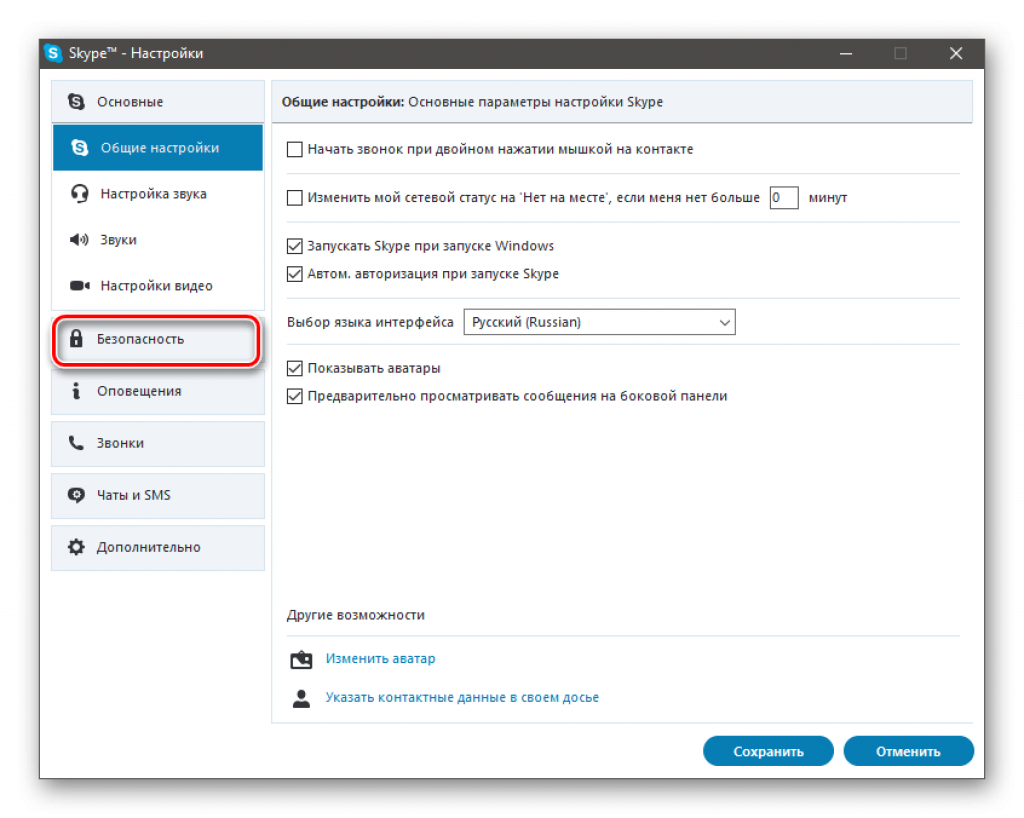 Итак, переходим на сайт программы и скачиваем данное приложение.
Итак, переходим на сайт программы и скачиваем данное приложение.
Я рекомендую скачивать Portable-версию (без установки приложения) для ускорения процесса. После скачивания, извлекаем программу из архива и запускаем файл SQLiteDatabaseBrowserPortable.exe на выполнение.
Важно! Перед выполнением работ по очистке истории переписки, Skype не должен быть запущенным. Поэтому заранее узнайте логин своего собеседника.
Перед вами появится окно, в котором необходимо нажать кнопку Open Database для выбора нашей базы данных.
Она находится по адресу:
C:\Users\Имя_пользователя\AppData\Roaming\Skype\ваш_логин_Skype
Важно! Перед выбором базы, создайте ее резервную копию и скопируйте в отдельную папку.
Выбираем базу нажатием кнопки Открыть.
После этого перейдите на вкладку Browse Date и в строке Table: выберите параметр Conversation.
Загрузится список всех ваших контактов с историями переписки.
Выбираем нужную нам строку с именем и нажатием кнопки Delete Record проводим удаление всех сообщение по этому контакту.
После удаления, обязательно нажимаем кнопку Write Changes, для сохранения изменений.
Все, теперь вы знаете, как удалить историю в Скайпе, можно закрывать программу и проверять полученный результат.
Запускаем Skype и переходим на логин пользователя, для которого мы проводили очистку истории. В моем случае это пользователь под ником – Alina Amhost.
Как видите со , история сообщений абсолютно чиста. Мы добились поставленной цели.
Важный момент! Сообщения из чата будут удалены только с вашего ПК, на устройстве собеседника они останутся нетронутыми.
Вот и все, о чем я хотел рассказать вам в этой статье. Теперь вы знаете, как удалить переписку в Скайпе с одним человеком, а также и для всех контактов сразу.
На этом все, до скорых встреч!
Скайп – удобная программа для обмена информацией, только в отличие от других программ, вся история переписки хранится не в компьютере, а на сервере, и для того, чтобы очистить историю сообщений, необходимо проделать определенные действия. Давайте узнаем, как удалить сообщения в скайпе.
Давайте узнаем, как удалить сообщения в скайпе.
Не каждый пользователь, хоть новичок, хоть продвинутый, знает, что в программе «Скайп» можно что-то изменить и даже удалить. Это касается истории сообщений. Бывают случаи, когда переписку нужно обязательно удалить. Причину выяснять нет необходимости, главное – это научиться удалять сообщения из чата.
Как отыскать сообщения переписки в скайпе
С этим собеседником вы переписывались целый день, делились секретами, но вас беспокоит, что информация осталась на сервере и хочется побыстрее стереть все сообщения.
Как отыскать переписку с собеседником:
- Заходите в раздел «Разговор», нажимаете клавишу «Поиск», вводите несколько фраз из вашего разговора, нажимаете «ок».
- Можно сразу нажать комбинацию клавиш на клавиатуре: «Ctrl +F» или поступить так: из списка контактов выбираете собеседника, нажимаете на этот контакт и справа в поле высвечивается вся переписка.
Удаление отдельных сообщений в переписке
Такая функция доступна, только если переписка не устарела, то есть, прошло не так много времени.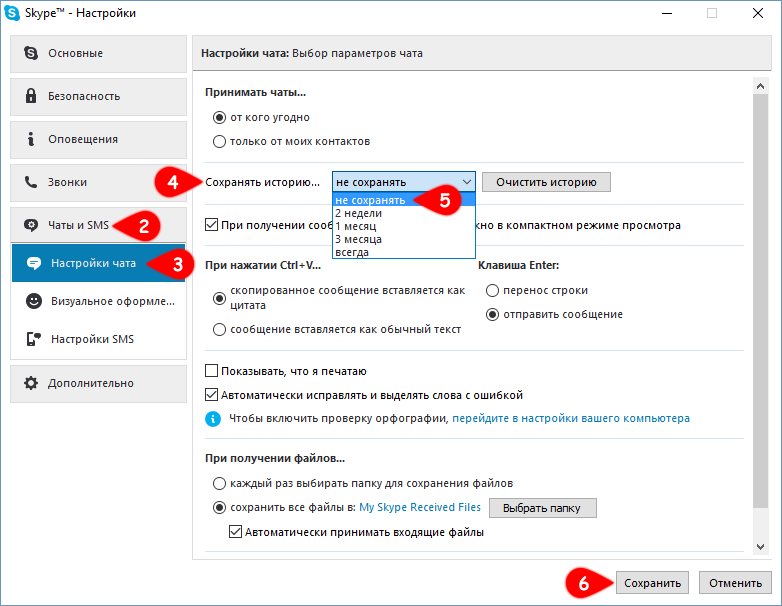
Как удалить отдельное сообщение в переписке:
- Информацию, которую нужно убрать из переписки, выделите мышкой.
- Если хотите убрать из переписки сообщение, пользуясь мобильной версией скайпа, тогда нужно нажать пальцем и длительно удерживать сообщение пальцами. Дождаться, чтобы появилось меню.
- Правой кнопкой мышки щелкните по выделенному фрагменту и выберите из выпадающего списка фразу «Удалить сообщение».
- Подтвердите свои действия, необходимо нажать на кнопку «Удалить». Текст сразу же исчезает из поля зрения и на его месте вы увидите надпись полупрозрачными буквами «Сообщение удалено».
Преимущества: быстро и удобно, можно успеть, пока собеседник еще не зашел в программу и не успел прочитать сообщение.
Недостатки: удалить можно только свое сообщение, но не всю переписку сразу. Работает только в том случае, если с момента отправки прошло не так много времени.
Как удалить всю сообщения в переписке в скайпе?
Есть в этой программе и другая функция, которая позволяет полностью очистить все чаты.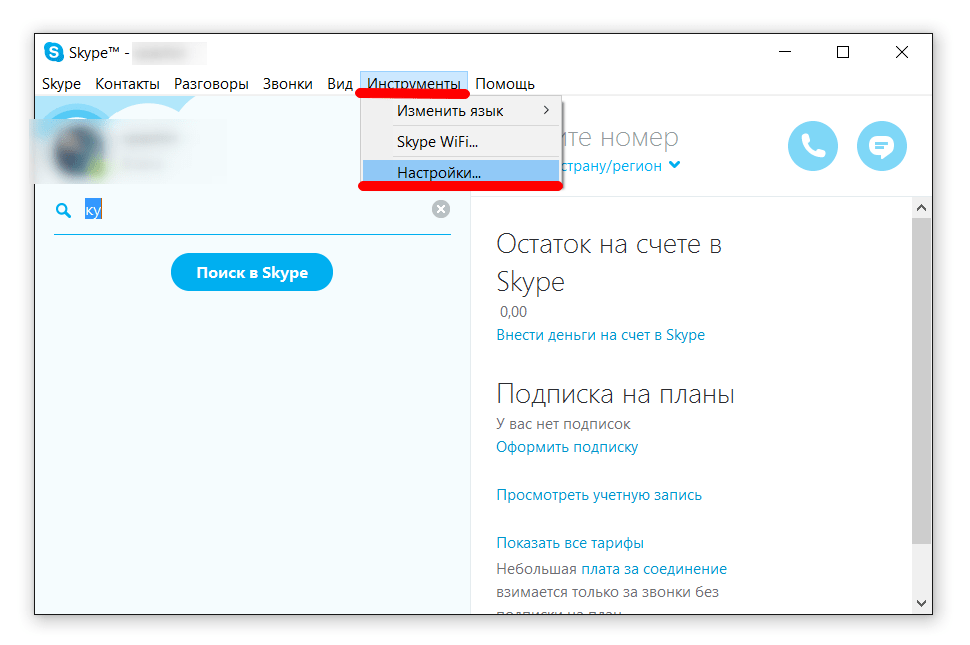 Как это сделать:
Как это сделать:
- Отыщите в меню программы вкладку «Инструменты» и нажмите «Настройки».
- Перед вами появится окошко с такой информацией: «Принимать текстовые сообщения от кого угодно» и ниже «Принимать текстовые сообщения только от людей из моего списка» (активно). Чуть ниже и правее появится кнопка «Открыть дополнительные настройки». Нажимаем.
- В меню «Настройки» выбираем такой пункт «Чаты и СМС», а в подпункте «Настройки чата» необходимо выбрать услугу «Открыть дополнительные настройки».
- В открывшемся окошке изучите подробно представленную информацию, возможно, вам захочется изменить настройки и указать другие сроки хранения переписки.
- Нажмите кнопку «Очистить историю», появится всплывающее окно «Удалить историю?», где придется еще раз подтвердить свои действия, нажав на кнопку «Удалить».
- Напоминаем, что этот способ работает только для переписки со всеми контактами, а не выборочно, поэтому после подтверждения, очистится полностью вся переписка и сообщения будут удалены.
 Список ваших контактов остается, он никуда не денется.
Список ваших контактов остается, он никуда не денется.
Skype – бесплатный сервис общения в сети интернет. Программа предоставляет хорошую возможность обмениваться информацией с близкими и коллегами с помощью текстовых и мультимедийных сообщений. Вся информация об отправленных и полученных сообщениях хранится на серверах этого мессенджера. При возникновении некоторых жизненных обстоятельств может понадобиться удаление всей переписки, поэтому пользователи должны знать как правильно это сделать. Давайте рассмотрим вопрос, как очистить сообщения и переписку в Skype навсегда.
Как удалить всю переписку с собеседником
Функция сохранения текстовых сообщений – хорошая возможность сохранить важную для пользователя информацию. Однако, это может стать причиной нарушения приватности в случае взлома учетной записи. Поэтому, чтобы ограничить доступ к секретной переписке, пользователям стоит периодически удалять историю сообщений.
В приложении существует дополнительная опция, которая позволяет удалить всю текстовую переписку. Благодаря этому можно сохранить в тайне беседу с близкими и друзьями, а также освободить память используемого устройства.
Благодаря этому можно сохранить в тайне беседу с близкими и друзьями, а также освободить память используемого устройства.
Прежде чем удалить историю общения с пользователем, стоит сохранить важную для Вас информацию. После удаления переписки восстановить текст можно будет только с помощью сторонних утилит. При этом вся история переписки будет сохранена у вашего собеседника.
Избавиться от ненужных сообщений в Skype возможно без дополнительных программ. Для того, чтобы удалить текст беседы, нужно провести несколько несложных действий:
- Запустите программу Skype на устройстве.
- В разделе меню найдите Инструменты, затем пункт Настройки.
- Курсором мышки выберите Чаты и смс, затем Настройки.
- Далее нажмите Открыть дополнительные и Очистить историю.
- Подтвердите свое согласие на проведение процедуры удаления.
Для того чтобы не тратить время на удаление истории переписки, установите автоматическую чистку сообщений. Для этого выберите промежуток времени через какое Skype будет самостоятельно проводить удаление переписки.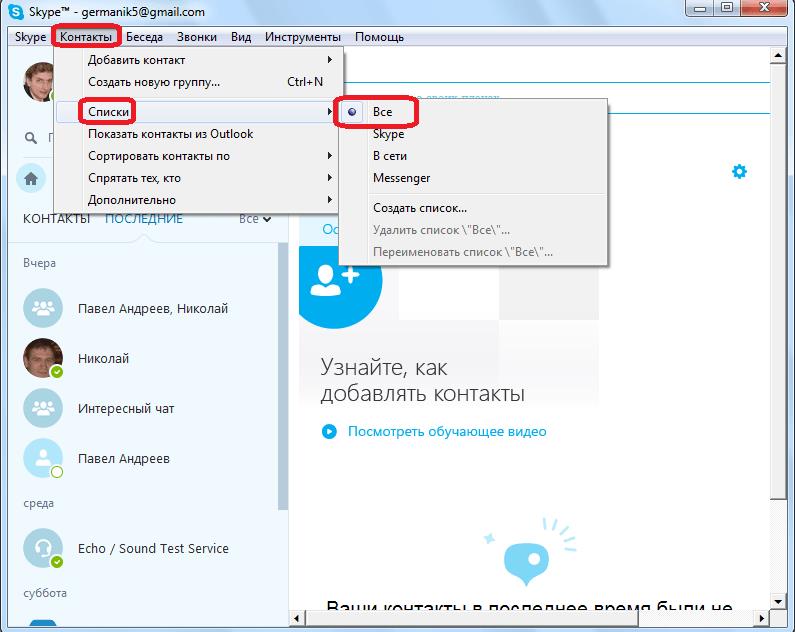
Когда нужно удалить текст сообщений с телефона и планшета, то необходимо провести такие действия:
- Запустите программу Skype и найдите учетную запись нужного пользователя.
- На короткое время задержите палец руки на собеседнике до появления контекстного меню.
- Зайдите в пункт Удалить из недавнего.
Когда Вы хотите полностью очистить информацию о Skype, зайдите в настройки устройства и найдите раздел Приложения. В представленном списке программ выберите Skype. Ваше устройство предложит выполнить функцию Стереть данные. Затем исчезнет вся информация о приложении, а также Ваш логин и пароль, которые придется заново вводить.
Еще одним радикальным методом очистки информации является удаление Skype с телефона или планшета. В случае когда Вам понадобиться восстановить программу на телефон, ее можно скачать в любое время с официального сайта.
Как удалить отдельное сообщение
Когда пользователь хочет очистить часть проведенной текстовой беседы, то понадобиться совершить такие действия:
- Запустите Skype на устройстве.

- Зайдите в текстовую переписку и найдите сообщение, которое хотите удалить.
- Нажмите на него курсором мыши и выберите функцию Удалить.
- В новом окне подтвердите свое желание нажав на опцию Удалить.
На месте сообщения Вы увидите мусорную корзину с информацией о том, что оно было удалено.
Такую процедуру чистки сообщений можно проводить только с вашими недавними сообщениями. При этом текст переписки сохраняется у другого пользователя.
К тому же если понадобится удалить всю отправленную и полученную информацию, потребуется выполнить другую процедуру, так как удалять вручную по одному сообщению займет немало времени.
Что если удалить уже отправленное сообщение
В отличие от других подобных программ, Skype поддерживает дополнительную функцию удаления отправленного сообщения до того момента пока собеседник успеет его прочитать.
Для этого необходимо произвести пару простых манипуляций:
- Нажмите курсором на текст отправленного сообщения.

- На экране появится опция Удалить.
- Подтвердите действие нажав на эту надпись.
На месте отправленного сообщения появится надпись о том, что сообщения было удалено. Надпись Сообщение удалено появиться в диалоговом окне двоих пользователей.
Преимуществом функции удаления отправленного сообщения является то, что если пользователь по ошибке отправил данное сообщение или передумал его отправлять, он может быстро и удобно исправить ситуацию.
Недостатком опции является то, что удалить текст можно в течении короткого промежутка времени, до того как собеседник зайдет в приложение.
Можно ли посмотреть удаленные сообщения
Если пользователь ранее удалял учетную запись или пользовательский каталог, то прочитать удаленные сообщения в будущем практически невозможно. Разработчики постарались помочь это сделать с помощью дополнительных программ.
Чтобы прочесть удаленное сообщение, должен быть доступ к скрытым папкам и файлам на вашем устройстве. Для этого скачайте и установите программу SkypeLogView. Это портативное приложение удобное и простое в применении. С его помощью можно извлечь необходимую информацию из секретных файлов и сохранить в текстовом документе.
Для этого скачайте и установите программу SkypeLogView. Это портативное приложение удобное и простое в применении. С его помощью можно извлечь необходимую информацию из секретных файлов и сохранить в текстовом документе.
Как удалить переписку в Скайпе и не навредить работе операционной системы – расскажем и покажем в нашей статье на примерах разных гаджетов. Действительно, стоит быть готовым к любому повороту событий, поэтому важно знать, как замести следы, если того потребуют обстоятельства.
Каковы основания, чтобы удалить переписку в Скайпе?
Пользователи интересуются — можно ли удалить переписку в Skype, если в этом есть реальная потребность? Конечно, да. Благодаря этой операции ты сможешь:
Скрыть разговоры, которые вел в рабочее время, чтобы избежать санкций от руководства;
Просто освободить место в памяти устройства.
Только имей в виду, что при этом вся история стирается полностью, а восстановить ее без сторонних программ и заморочек невозможно.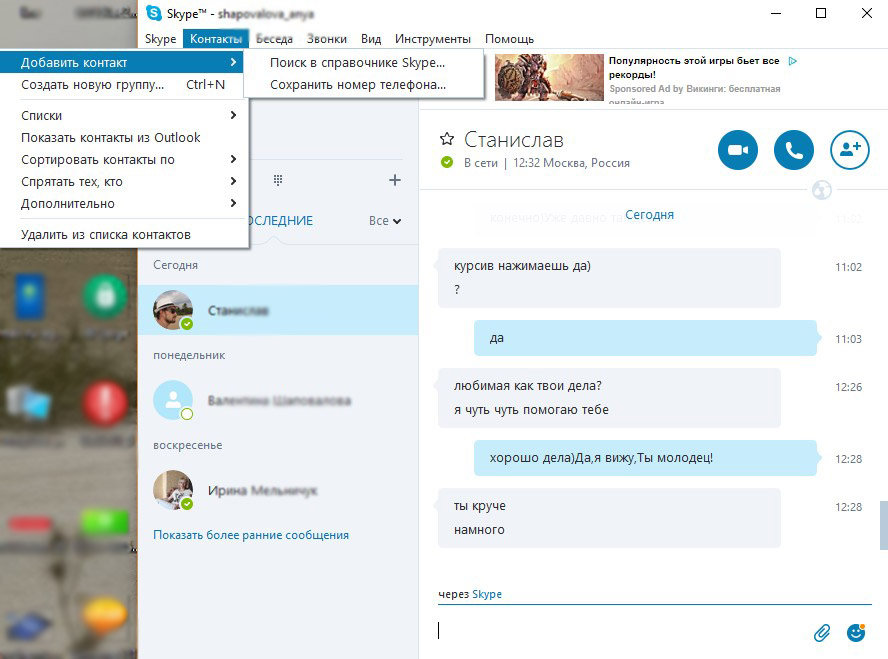 Поэтому перед тем, как удалить всю переписку в Скайпе, сохрани жизненно важные сообщения, чтобы потом не волноваться. Хотя с историей вашего общения у твоего оппонента ничего не случится – у него всё останется в целостности и сохранности. К сожалению, это не двусторонний процесс.
Поэтому перед тем, как удалить всю переписку в Скайпе, сохрани жизненно важные сообщения, чтобы потом не волноваться. Хотя с историей вашего общения у твоего оппонента ничего не случится – у него всё останется в целостности и сохранности. К сожалению, это не двусторонний процесс.
Как полностью удалить переписку в Skype?
Спасибо разработчикам — полностью избавиться от надоевших диалогов и болтовни возможно даже без сторонних приложений и сложных манипуляций. Итак, как удалить сообщения в Скайпе?
Если тебе надоело вообще всё, то прочитай о том, и начать всё с нуля.
Как удалить переписку в Скайпе с одним человеком?
Давай сделаем это при помощи встроенных функций самого приложения.
Иногда достаточно убрать только одну фразу, удалить сообщение в Скайпе из переписки или несколько, для этого:
- Зайди в нужный диалог.
- Щелкни по фразе, которую хочешь уничтожить, правой кнопкой.
- Появится выпадающее меню, где надо всего лишь нажать «Удалить».

Если нужно уничтожить диалог полностью. Итак, допустим, ты написал одному человеку и совсем не хочешь, чтобы это увидел кто-то из тех, кто имеет доступ к твоему ПК. Убирать сообщения придется напрямую из базы данных, где находится вся история чатов.
Как это сделать?
Для пользователей Mac OS всё намного проще и приятнее:
- Выбери контакт и удерживай Ctrl.
- Увидишь меню, где надо нажать «Delete Conversation».
- Подтверди действие.
К тому же есть и другой способ: на боковой панели перейди в «Разговоры» — «Очистить недавние». Диалог исчезнет из списка бесед, но фразы останутся на компьютере, поэтому при желании их можно восстановить. Это актуально и для юзеров Мак и Виндоуз (последним следует нажать правой кнопкой на чат, а потом «Скрыть»). А том, читай в другой статье.
Как удалить историю переписки в Скайпе на телефоне и планшете?
Процедура довольно проста:
- Запускай приложение и выбери нужный контакт.

- Нажми на него и недолго удержи, чтобы отобразилось меню.
- Выбери строку «Удалить из недавнего».
Если хочешь стереть всю историю, то очисти данные мессенджера. Делается это так:
- Перейди в настройки гаджета.
- Раздел «Приложения».
- Кликни на Skype – «Стереть данные». Пропадут сообщения, логин и пароль.
Есть еще один супер-радикальный способ – это деинсталляция. Затем ты просто заново загрузишь мессенджер и поставишь его на устройство. Для авторизации будут использоваться прежние логин и пароль, но никаких данных об общении ты уже не увидишь. Подробнее о том, — читай в другой статье.
Надеемся, наш материал оказался полезным! Оставайся с нами!
Как удалить переписку в скайпе всю или с одним конкретным человеком. Как очистить историю сообщений в скайпе
- Удалить сообщения из недавней переписки.
- Стереть переписку, со всеми пользователями.
- Выборочное удаление переписки с помощью сторонних программ.
Два первых способа предусмотрены , а последний требует установки дополнительного софта. Несмотря на то, что все эти способы довольно просты, новичкам может потребоваться подробное руководство для их осуществления. Рассмотрим подробнее каждый из ответов на вопрос, как удалить историю в Скайпе.
Стирание отдельных сообщений в Скайпе
Бывают ситуации, при которых необходимо удалить только что отправленное сообщение. Например, если вы ошиблись окном и отправили свои мысли не тому собеседнику или, написав что-либо, решили, что это было ошибкой. И тогда возникает вопрос, как удалить сообщения ? Skype позволяет удалить сообщения из недавней истории очень простым методом. Наведите курсор на сообщение, подлежащее удалению, и вызовите контекстное меню с помощью правой клавиши мыши или кнопки вызова контекстного меню на клавиатуре. Далее нужно выбрать пункт «удалить». Имейте в виду, что в этом случае они будут удалены и у вас, и у вашего собеседника, но в чате останется пометка, что сообщение было удалено.
Интересно знать, что таким же образом вы можете редактировать недавние записи, выбрав вместо пункта «удалить», пункт «редактировать сообщение».
Как удалить всю переписку
Учитывая тот факт, что в программе Skype недавняя история сообщений хранится на компьютере, где происходит общение, иногда могут возникнуть ситуации, при которых необходимо полное стирание сообщений в Скайпе. Неважно, по какой причине, то ли вы были вынуждены проводить общение с чужого компьютера, то ли просто хотите сохранить уверенность в сохранение конфиденциальности переписки.
Разработчики учли такую необходимость, и поэтому в Skype есть встроенный механизм для того, чтобы удалить переписку. Для этого в панели инструментов сверху необходимо выбрать пункт меню «инструменты», далее перейти во вкладку «настройки». В появившемся окне слева необходимо найти пункт «чаты и СМС», далее в открывшемся списке выбрать пункт «настройки чата». Теперь переходим в правую панель и нажимаем кнопку «открыть дополнительные настройки». Откроется подменю, где необходимо найти строку с надписью «Сохранять историю…». В этой строке справа будет кнопка «очистить историю». После нажатия на нее история будет очищена.
Стоит заметить, что если удалить переписку таким способом, история сохранится у ваших собеседников и пропадет только с данного компьютера. Также в этой же строке есть возможность настроить длительность хранения истории сообщений или вовсе запретить Skype хранить ее, выбрав пункт «не сохранять», из выпадающего списка, левее кнопки удаления.
Как удалить переписку с помощью сторонних программ
Иногда стирание всей переписки бывает не очень удобным, и возникает вопрос, как удалить сообщения в Скайпе только с определенным пользователем. По запросу «как в Скайпе удалить переписку с одним контактом» можно найти несколько программ и руководств по их использованию. Однако пользователю стоит знать, что на сегодняшний день Скайп имеет закрытый протокол для передачи сообщений через сеть интернет, и поэтому никакие сторонние программы доступа к истории иметь не могут. По этой причине подобные программы просто не могут выполнять заявленные функции и в лучшем случае будут просто неработоспособными, а в худшем — могут нанести вред вам или вашему компьютеру, либо передав третьим лицам сведения о вашем логине и пароле, либо осуществив заражение вашего компьютера вирусными программами. Поэтому будьте осторожны, используя любые сторонние программные средства, а лучше доверяйте только предусмотренным в самом Скайпе функциям.
Позволяющий пересылать текстовые документы, фото, видео, обеспечивает и моментальным обменом сообщений всех своих пользователей друг с другом. Возможность удаления таких сообщений интересует многих начинающих пользователей данной программы, так как здесь есть ряд особенностей, в которых необходимо ориентироваться. Хотя и большой проблемы с удалением ненужных сообщений в Скайп, пожалуй, нет.
Рассмотреть важно наиболее распространенный вариант, когда скайп установлен под операционной системой Windows. Обычно пользователи, становясь перед этой проблемой, находят самостоятельно возможность удаления только что написанного сообщения или всю переписку в скайпе вообще. Но удаление сообщений конкретного пользователя, или сделать так, чтобы такие сообщения восстановить при случайном удалении – требуют некоторых знаний. Итак, общее удаление переписки приводит к полной потере информации безвозвратно.
Чтобы произвести удаление сообщений в Скайпе , необходимо в его рабочем режиме:
Для «правильного», избирательного удаления сообщений потребуется установка дополнительных приложений. Только с их помощью можно провести желаемое действие без потерь всей информации. В самом же разделе «Безопасность» можно еще дополнительно настроить сохранение/несохранение истории, выбрав требуемое в выпадающем списке.
При начале работы со Skype , лучше заранее побеспокоиться о наличии нескольких учетных записей, разделив тем самым личную информацию с рабочей. При такой ситуации может не возникнуть желание удалять сообщения или устанавливать программу Skype chat helper или аналогичные ей.
При отправке СМС из Скайп, нужно четко уяснить, что СМС, которая уже была направлена на телефон абонента, не может быть удалена из Скайп. Будет произведено удаление лишь оригинального текста, а СМС обязательно достигнет назначения. Сам процесс передачи СМС на телефон из Скайп не отменяется.
По умолчанию Skype сохраняет всю историю переписки с собеседниками. Если вы хотите, то можете удалить с компьютера всю историю переписки со всеми абонентами Скайп. Но иногда может понадобиться удалить переписку в Скайпе с одним человеком, не теряя при этом остальные. А в некоторых случаях нужно стереть только отдельные сообщения. Из Скайпа сделать это невозможно. Как решить эту проблему, вы узнаете из данной статьи.
Прежде чем приступать к каким-либо действиям, необходимо сделать резервные копии рабочей папки Skype. Этот шаг выручит вас в случае, если что-то пойдет не так. Для этого необходимо следующее:
- Закройте полностью Skype.
- Откройте проводник.
- Напишите в верхней адресной строке % AppData% и нажмите «ENTER».
- Скопируйте папку с именем Skype в безопасное место (на рабочий стол или в другой раздел).
Как удалить сообщение?
Важно знать: вы можете удалить сообщения в Скайпе, если прошло не более 10 минут с момента их отправки. Просто кликните правой клавишей мышки по сообщению и нажмите «Удалить».
Если же вы хотите удалить старые сообщения, то через клиент сделать это не получится. Нужно редактировать базу данных. По истечении 10 минут удалить сообщение, которое вы написали, не получится.
Закройте на ноутбуке или на компьютере полностью Скайп, если ранее этого не сделали, и откройте проводник.
В верхней адресной строке введите %AppData%\Skype и нажмите ENTER. Перейдите в папку с вашим именем Skype. После этого сотрите все папки и файлы в ней, кроме config.xml и main.db.
Далее вам понадобится отредактировать базу данных. Для этого загрузите программу SQLite Database Browser (скачивать лучше всего с SourceForge.net). Установите и запустите программу. В ее окне нажмите иконку, чтобы открыть папку (или в меню File -> Open Database).
В адресной строке появившегося окна введите %AppData%\Skype и нажмите «ENTER». Перейдите в папку с вашим именем Skype и откройте файл main.db (выберите файл и нажмите кнопку «Открыть»).
База данных открыта. Перейдите на вкладку «Данные» и найдите колонку body_xml. Найдите в столбце нужное вам сообщение и убедитесь, что оно принадлежит именно тому пользователю.
Проверить это можно в столбце «from_dispname». Чтобы убрать сообщение, выделите строку и нажмите кнопку «Удалить запись».
Чтобы применить изменения, нажмите кнопку «Записать изменения». Закройте программу и войдите в Skype. Если вы все сделали правильно, нужное вам сообщение исчезнет из переписки.
Как удалить историю переписки с одним контактом?
Если вы хотите стереть диалог одного контакта, можно воспользоваться тем же редактором базы данных. Удалить переписку в Skype не получится. Откройте базу main.db, как и в предыдущей главе, и перейдите на вкладку «Данные». Отсортируйте столбец «from_dispname», нажав по его заголовку. Найдите и выделите сразу все строчки с нужным именем пользователя и нажмите кнопку «Удалить запись».
Примечание: не забудьте закрыть клиент Скайпа и сделать резервную копию файлов Скайпа, как было описано выше.
Теперь вы знаете, как удалить беседу в Скайпе. Если вам нужно полностью удалить переписку в Скайпе, то сделать это еще проще.
Как полностью удалить историю в Скайпе?
Самый простой способ – очистить всю переписку в клиенте. Для этого перейдите в настройки Скайпа, откройте настройки чата и нажмите кнопку «Очистить историю».
После подтверждения вся история переписки будет очищена.
В некоторых случаях это может не сработать, тогда можно выполнить удаление вручную. Для этого перейдите в папку %AppData%\Skype, перейдите в папку с вашим именем и сотрите файл main.db. После этого запустите заново Скайп. История должна быть очищена. Если вы хотите стереть полностью информацию о себе с компьютера в папке Skype, сотрите всю папку с вашим именем пользователя. Если вы не знали, как удалить СМС со Скайпа, то этот способ решит проблему.
Покажу как очистить переписку в скайпе на Windows, Android, iOS. На всех устройствах удаляется немного по-разному, покажу весь процесс очистки истории сообщений.
1. Очистить историю сообщений в Skype на Windows.
Открываем Skype и нажимаем Инструменты > Настройки.
Открыв настройки Skype нажимаем на Чаты и SMS (это слева снизу).
Открыв Чаты и SMS > Настройки чата нажимаем Открыть дополнительные настройки.
Откроются все настройки чата и и переписки в skype. Тут есть возможность поставить принимать чаты от кого угодно или только от моих контактов. Также есть пункт сохранять историю, в котором можно установить параметры настройки сохранения переписки. Также здесь можно нажать очистить историю и тогда вся ваша переписка в скайпе удалится.
Также тут есть пункты:
- при нажатии ctrl + v скопированное сообщение вставляется как цитата или сообщение вставляется как обычный текст
- клавиша Enter делает перенос строки или отправляет сообщение
- показывать, что я печатаю
- автоматически исправлять и выделять слова с ошибкой
- при получении каждый раз выбирать папку для сохранения файлов или сохранять все файлы в My Skype Received Files
После сделанных изменений не забудьте нажать сохранить.
Удалить историю? Все записи предыдущего общения, включая мгновенные сообщения в чате SMS, звонки, голосовые сообщения и переданные файлы, будут удалены из истории. При этом также закроются все открытые чаты.
Нажимаем удалить, чтобы подтвердить удаление истории сообщений в скайпе.
Также в настройках чата можно установить «не сохранять», чтобы переписка в скайпе вообще не сохранялась никогда или установить «2 недели», тогда история сообщений в skype будет хранится только 2 недели.
В Skype можно просто скрыть разговор, при этом переписка не удалится, а скроется. Нажмите на контакт правой кнопкой мыши и выберите пункт «скрыть разговор».
Skype нам сообщает что можно Показать скрытые разговоры. Чтобы показать скрытые разговоры в списке, в главном меню выберите Вид > Показать скрытые разговоры.
Нажимаем ОК.
Чтобы показать скрытые разговоры нажимаем Вид > Показать скрытые разговоры.
2. Очистить историю сообщений в Skype на iOS.
Чтобы удалить переписку в скайпе на айфоне или айпэде откройте приложение skype на вашем айфоне или айпэде. Далее откройте вкладку последнее проведя пальцем слева направо. Во вкладке Последнее отображены все ваши последние переписки в скайпе.
Нажмите и удерживайте палец на том контакте переписку с которым вы хотите удалить.
Появится меню с пунктами:
- отметить как непрочитанное
- удалить чат
- отменить
Выберите удалить чат, чтобы удалить переписку с выбранным контактом в скайпе.
Также переписку с выбранным контактом можно удалить во вкладке контакты. Нажмите на контакт переписку с которым вы хотите удалить.
В открывшейся переписке нажмите на 3 точки справа снизу.
И выберите удалить чат.
Удаление чата. Вы действительно хотите удалить этот чат?
Выбираем удалить.
3. Очистить историю сообщений в Skype на Android.
Чтобы удалить переписку в скайпе на Android вам надо открыть настройки вашего смартфона или планшета. Затем перейти в диспетчер приложений. Найти там приложение Skype и нажать на него, чтобы открыть сведения о приложении.
В сведениях о приложении Skype нажмите на очистить данные.
Удалить все данные приложения? Все данные этого приложения будут окончательно удалены. Сюда входят все файлы, параметры, учетные записи, базы данных и т.д.
Нажимаем Да. При этом удалится ваша переписка в скапе со всеми контактами. При открытии скайпа вм надо будет вновь вводить ваш логин и пароль. Это равносильно тому, что вы удалили приложение и вновь и его установили.
Теперь все сообщения из истории переписки удалены. Ваш skype как новый.
Можно также удалить контакт и переписку с ним из вкладки недавние, но это не удалить ваши сообщения, а лишь уберет этот контакт из недавних.
Нажимаем на контакт и удерживаем палец до тех пор, пока не появится меню с действиями добавить в избранное и удалить из недавнего. Выбираем удалить из недавнего.
Вы действительно хотите удалить этот чат из недавнего?
Нажимаем ОК.
4. Удалить последние сообщения в skype.
Также в skype можно удалить недавно отправленные сообщения. Если вы написали и отправили сообщение, то у вас есть время удалить ваше сообщение. Для этого нажмите и удерживайте палец на вашем сообщении в переписке пока не появится меню действий. На iOS появятся действия: скопировать, удалить, правка.
Выбрав удалить вы удалите своё недавнее сообщение, которое вы отправили, но передумали его отсылать. У собеседника на устройстве оно также будет отображено как «это сообщение удалено» и он его не увидит, если он не успел прочитать его до того, как вы его удалили.
Если вы нажмете и будете удерживать палец на вашем сообщении на Android устройстве появится меню действий: копировать сообщение, цитировать сообщение, редактировать сообщение, удалить сообщение. На Android, как видите, можно даже отредактировать отосланное сообщение и изменить его полностью. Ну а можно просто удалить как буд-то вы ничего и не писали.
Вот видео урок на тему как удалить переписку в скайпе.
Вот и всё. Теперь вы можете спокойно флиртовать со всеми подряд и ваш муж / жена / подруга / друг ничего и не узнает. Продолжаем жить во лжи.
Скайп автоматически сохраняет историю всех переписок, которые вы ведёте в данной программе. Часто это оказывается очень удобным. Например, когда нужно вернуться к теме предыдущего разговора, или вспомнить какую-то его важную часть. Но иногда возникает необходимость удаления переписки для защиты вашей частной жизни от посторонних. Здесь важно отметить, что сохраняется только история обмена мгновенными сообщениями. Голосовое общение в историю не заносится.
Рассмотрим возможности, которые предоставляет программа Skype для удаления переписки и отдельных сообщений.
Удаление отдельных сообщений в Скайпе
В последней на момент подготовки данной статьи версии Skype 6.7.66.102 отсутствует возможность удаления всей истории обмена мгновенными сообщениями с определенным контактом. Можно удалять только отдельные сообщения в ней. Но часто и этого оказывается вполне достаточно. Чтобы удалить определенное сообщение выполнить два простых шага.
После этого сообщение будет помечено как удалённое.
Если список сообщений все-таки большой и удалять их поштучно слишком утомительно, то найдите друзей или знакомых, которые пользуются компьютерами с операционной системой Mac OS, войдите в Скайп под своей учетной записью с их компьютера и удалите всю переписку с определенным человеком. В версии Skype под Mac возможность удаления всей переписки с определенным пользователем есть.
Удаление всей переписки в Скайпе
Вся история сообщений в Скайпе удаляется следующим образом.
Все мгновенные сообщения в чате, SMS и переданные файлы будут удалены из истории. При этом также закроются все открытые чаты.
Также можно запретить сохранение истории. Для этого левее кнопки «Очистить историю» из выпадающего списка выберите пункт «не сохранять» и и нажмите кнопку «Сохранить» для применения настройки.
Не забывайте о том, что кроме вашего компьютера сообщения также хранятся на серверах Skype и удаленная переписка как минимум будут полностью сохранена на компьютере вашего собеседника.
【решено】 Как удалить сообщения Skype
Почему я не могу удалять сообщения в Skype?
Удаление беседы в настоящее время не поддерживается в Skype для рабочего стола Windows и Skype для Windows 10. Однако вы можете удалить мгновенных сообщений , щелкните правой кнопкой мыши сообщение и нажмите Удалить.
Как удалить сообщения Skype с обеих сторон?
У вас нет возможности лично удалить обе стороны разговора Skype .
Как удалить историю чата?
Удалить историю сообщений
- На телефоне или планшете Android откройте приложение Hangouts.
- Открыть разговор .
- В правом верхнем углу нажмите «Дополнительные параметры». Удалить беседу .
- Если вы уверены, что хотите удалить из разговора , нажмите Удалить .
Как удалить историю чата в командах?
Можно очистить историю разговоров в разговоре с другим пользователем.Нажмите кнопку параметров (три точки) в правом верхнем углу диалога и выберите Очистить историю . Невозможно очистить историю каналов и группу разговоров .
Как удалить сообщение навсегда?
Как окончательно удалить текстовые сообщения на Android Телефон
- Нажмите на нужные сообщений .
- Нажмите , удалите символ , а затем выберите сообщений внутри разговора , вам нужно удалить .
- Коснитесь Удалить и коснитесь ОК.
- Затем выбранные отдельные сообщений будут удалены.
Как удалить сообщения Smule без возможности восстановления?
Вы не можете вручную удалить разговоров. Но старые разговоры автоматически удаляются через некоторое время.
Как мне окончательно удалить сообщения Messenger с обеих сторон?
Отдо удалить сообщения в Messenger с обеих сторон , удерживайте сообщение , выберите «Еще…», выберите « Удалить » и нажмите «Отменить».После того, как вы нажмете «Отменить», сообщение будет удалено с вашей стороны чата и стороны получателя чата. Параметр «Отменить отправку» означает удалить , сообщений с с обеих сторон .
Куда уходят мои сообщения, когда я их удаляю?
Когда вы перемещаете сообщения или удаляете их , данные фактически остаются на месте. Все, что вы делаете , делаете — это приказывает телефону указывать на файлы разными способами. Удаление сообщения из почтового ящика, например, просто указывает телефону не указывать на него больше, когда он перечисляет содержимое этой папки.
При удалении текстового сообщения оно удаляется с обеих сторон?
Вы не можете повлиять на сообщение на на другом телефоне . Если вы удаляете на своем телефоне, делает , а не удаляет из на телефоне получателя . Вы не можете отозвать удаленное сообщение без восстановления всей резервной копии телефона , и это предполагает, что сообщение содержится в резервной копии .
Как удалить сообщения?
1 Удалить a Сообщение
- Открыть сообщений .
- Найдите разговор, в котором есть , сообщение , которое вы хотите удалить, , затем нажмите на него.
- Коснитесь и удерживайте сообщение , которое нужно удалить, .
- Коснитесь корзины, чтобы удалить сообщение .
- Нажмите Удалить в запросе подтверждения.
Удаляет ли сообщение в iMessage со всех устройств 2020?
С сообщениями в iCloud, когда вы удаляете , сообщение , вложение или беседу на одном устройстве , удаляет из всех ваших устройств . После того, как вы удалите и сообщение , вы не сможете его вернуть. Если вам не нужно обновлять разговоров на устройствах , вы можете отключить функцию сообщений в iCloud.
Как навсегда удалить сообщения с iPhone?
Нажмите и удерживайте сообщение , которое вы хотите удалить, . Когда появятся всплывающие окна, нажмите «Еще». Нажмите на точки рядом с любыми другими сообщениями , которые вы хотите удалить, , если они есть. Коснитесь значка корзины в нижнем левом углу, затем коснитесь « Удалить сообщение » для подтверждения.
Удаляет ли iMessage сообщение для другого человека?
Как будет работать отмена отправки iMessage ? Стоит отметить, что пользователей iMessage уже могут удалять сообщения , но разница здесь в том, что , удаляя сообщения, удаляет его только с iPhone или устройства iOS отправителя.Он также не удаляет его у получателей, в отличие от функции отмены отправки.
Удаленные текстовые сообщения исчезли навсегда?
Наверное, нет, хотя бывают исключения. Большинство операторов сотовой связи не сохраняют постоянно огромное количество данных text — message , которые отправляются между пользователями каждый день. Но даже если ваши удаленных текстовых сообщений не находятся на сервере вашего оператора связи, они не могут быть , утерянными навсегда .
Можно ли навсегда удалить историю сообщений в Imessage?
Вы можете удалить весь разговор , проведя по нему влево в приложении «Сообщения» на iPhone.Чтобы удалить отдельных сообщений, нажмите и удерживайте сообщение, пока не появится во всплывающем меню , затем коснитесь его, чтобы перейти в корзину , можно .
Как долго удаленные текстовые сообщения остаются на iPhone?
Телефоны, которыми пользуются обычные люди в крупных сетях, таких как Verizon и AT&T (операторы, поддерживающие iPhone ), хранят только текстовых сообщений в течение нескольких дней. Например, AT&T хранит удаленное текстовое сообщение только в течение 72 часов.Verizon хранит удаленных SMS-сообщений до 10 дней.
Как узнать, удален ли текст?
carl2772 Люркер. Единственный возможный способ увидеть удаленных SMS-сообщений — это зайти в список контактов и нажать на вкладку «История» вверху. Однако он будет отображать только первые две строки текста . Если именно так он это делает, то вы можете очистить список истории, и он больше не сможет читать текстов .
Как удалить старые сообщения Skype на iPad? — MVOrganizing
Как удалить старые сообщения Skype на iPad?
Как удалить сообщения Skype на мобильном устройстве
- Запустите приложение Skype на своем iPhone или устройстве Android и откройте чат с сообщением, которое нужно удалить.
- Нажмите и удерживайте сообщение.
- Нажмите «Удалить», а затем снова нажмите «Удалить», чтобы подтвердить свое действие.
Как очистить разговор в Skype?
Как удалить Skype-разговор на мобильном устройстве
- Откройте приложение на своем iPhone или Android и нажмите «Чаты» в нижней части главного экрана.
- Найдите разговор, который нужно удалить, нажмите и удерживайте его.
- Нажмите «Удалить беседу» во всплывающем меню, затем нажмите «Удалить» для подтверждения.
Как удалить сообщения на iPad?
Apple iPad — удаление текстовых сообщений
- На главном экране Apple® iPad® нажмите «Сообщения».
- Коснитесь соответствующего разговора. Чтобы удалить всю беседу: нажмите «Изменить» (вверху слева), затем нажмите «Выбрать сообщения». Выберите желаемую беседу (и).
- Нажмите и удерживайте сообщение.
- Нажмите «Еще».
- Коснитесь значка корзины.
- Нажмите «Удалить сообщение».
Как удалить сразу все сообщения на iPad?
Вы можете удалить все электронные письма на своем iPad, выбрав их, удерживая кнопку «Переместить», а затем отменив выбор сообщений. Если вы организуете электронную почту на своем iPad по нескольким папкам, повторите этот процесс для каждой папки.
Как удалить все сообщения на iPad?
На вашем iPhone, iPad или iPod touch
- В беседе с сообщением коснитесь и удерживайте всплывающее сообщение или вложение, которое вы хотите удалить.
- Нажмите «Еще».
- Нажмите «Корзина», затем нажмите «Удалить сообщение». Если вы хотите удалить все сообщения в цепочке, нажмите «Удалить все» в верхнем левом углу. Затем нажмите «Удалить беседу».
Как удалить сразу все сообщения?
Как удалить несколько сообщений Android одновременно
- Откройте приложение «Сообщения».
- Выберите тему чата.
- Нажмите и удерживайте сообщение, чтобы выделить его.
- Коснитесь любых дополнительных сообщений, которые хотите удалить.
- Коснитесь значка корзины в строке меню в верхней части экрана приложения, чтобы удалить сообщения.
Могу ли я удалить приложение сообщений с iPad?
Если вам больше не нужно приложение «Сообщения», его можно легко удалить. Откройте беседу и нажмите кнопку приложений для сообщений. Нажмите кнопку в нижнем левом углу экрана, чтобы открыть представление значков, и нажмите и удерживайте, чтобы войти в режим редактирования. Нажмите кнопку X в верхнем левом углу одного из значков, чтобы удалить его.
Почему мои iPad и iPhone связаны?
1 Ответ.Судя по всему, вы вошли в iCloud на обоих своих устройствах, используя один и тот же Apple ID. При настройке устройств с одним и тем же Apple ID по умолчанию выполняется синхронизация большого количества пользовательских данных между собой для встроенных приложений.
Как остановить синхронизацию iPad?
Отключить синхронизацию ICloud
- Нажмите значок «Настройки» на главном экране iPad, чтобы запустить приложение «Настройки».
- Нажмите «iCloud», чтобы открыть список приложений iCloud.
- Установите переключатель в положение «ВЫКЛ.» Для каждого приложения, чтобы отключить его в списке приложений iCloud.
- Подключите iPad к компьютеру и запустите iTunes.
Как удалить сообщения Skype ▷ ➡️ Creative Stop ▷ ➡️
Как удалить сообщения Skype. С увеличением количества разговоров на этой платформе вы заметите невероятное отставание сообщений в главном окне Skype , что создает много путаницы, и поэтому теперь вы хотели бы узнать , как удалить сообщения Skype .
Если это действительно так, у вас нет причин для опасений: фактически, в этом руководстве я предоставлю вам всю информацию, необходимую для работы как с вашего ПК, так и с ваших мобильных устройств, используя, соответственно, клиент службы. для Windows и macOS.(или, если хотите, его веб-версию) или его приложение для Android и iOS.
Как удалить сообщения Skype с ПК
Вы обычно входите в Skype с компьютера и поэтому хотите научиться удалять сообщения , действуя непосредственно из официального клиента сервиса или из его веб-версии? Что ж, тогда читайте дальше, потому что в следующих нескольких строках я объясню, как именно это сделать.
Skype для Windows и macOS
Для, удалите сообщения Skype с помощью официального служебного клиента для Windows и macOS Вы должны сначала запустить последний на своем ПК, а затем войти (если вы еще этого не сделали) в Skype.
После входа в систему найдите чат, содержащий сообщения, которые вы хотите удалить, щелкните его правой кнопкой мыши и выберите в открывшемся меню пункт Удалить беседу .
В заключение подтвердите операцию, ответив Устранение на уведомление, которое появляется на экране.
Если вы хотите удалить отдельные сообщения, отправленные Skype, откройте чат, который их содержит, щелкните правой кнопкой мыши сообщение, которое хотите удалить, выберите в открывшемся меню элемент Удалить и, наконец, снова нажмите кнопку Удалить .
Однако необходимо сказать, что клиент Skype в течение определенного периода времени сохраняет историю разговоров на локальном диске, а это означает, что эти «дорожки» также должны быть удалены вручную, если вы хотите, чтобы сон был достаточно тихим.
На момент написания в клиенте Skype не было настроек, позволяющих это сделать (однако до недавнего времени это было). Это означает, что если вы также хотите удалить сообщения Skype с локального диска, вам придется действовать вручную.
Чтобы сделать это из Windows, необходимо сначала закрыть клиент Skype (если он открыт), открыть File Browser (значок желтой папки , расположенной на панели задач внизу слева), вставить путь C: Пользователи (имя) AppData Роуминг Skype на текстовое поле , расположенное в верхнем левом углу открытого окна (вместо (Имя) вы должны ввести Имя пользователя из вашей учетной записи Windows) и дать Введите у клавиатуры,
Затем найдите папку, содержащую сообщения Skype, которые вы хотите удалить (она должна вызываться с именем пользователя из вашей учетной записи Skype), и удалите ее, перетащив ее в корзину .
До недавнего времени Skype позволял удалять все сообщения одним щелчком мыши и даже выбирать вариант, при котором они не сохранялись локально. Однако обновление, выпущенное в 2018 году, к сожалению, сделало это невозможным.
Сайт Skype
Если вы обычно используете Skype с Веб-версия , доступная для большинства браузеров, вы можете следовать более или менее тем же инструкциям, которые я дал в предыдущих строках, поскольку веб-интерфейс Skype не сильно отличается от интерфейса официальной службы. клиент для Windows и macOS (о чем я сказал минуту назад).
В этом случае, чтобы продолжить удаление сообщений, вы должны сначала подключиться к веб-странице входа в Skype, войти в свою учетную запись и найти разговоры, содержащие сообщения, которые необходимо удалить.
Щелкните правой кнопкой мыши предварительный просмотр беседы, которую вы хотите удалить, коснитесь записи Удалить беседу в открывшемся меню и подтвердите свои намерения, нажав кнопку Удалить .
Однако, чтобы удалить отдельные сообщения, вам нужно открыть беседу, в которой находятся те, которые вас интересуют, щелкнуть их правой кнопкой мыши и выбрать в открывшемся меню Удалить сообщение .
Как удалить разговоры по Skype с мобильных телефонов и планшетов
Как я уже упоминал во введении к статье, можно отменить Skype-разговоры также с мобильных телефонов и планшетов , действуя из официального приложения службы на Android e iOS . Посмотрим, как действовать дальше.
Android
Если у вас есть мобильный телефон, планшет Android и вам интересно, как удалить сообщения Skype на вашем устройстве, первое, что вам нужно сделать, это получить доступ к главному экрану и запустить известное приложение, нажав его значок.
Затем войдите в свою учетную запись (при необходимости), нажмите чат В нижнем левом углу нажмите и удерживайте беседу, в которой вы хотите действовать, и нажмите кнопку Удалить беседу из показанного вам меню.
Нажмите Устранить , чтобы подтвердить свое желание удалить сообщения Skype в чате, и все готово.
Если вместо удаления целых бесед, которые вас интересуют, просто удалить отдельные сообщения, откройте беседу, в которой они содержатся, удерживайте палец на отдельном сообщении, которое вы хотите удалить, нажмите элемент Удалить из открывшегося меню и затем нажмите кнопку Удалить из появившегося меню.
iOS
Если у вас есть iPhone или iPad и вы хотите понять, как удалять сообщения Skype на вашем устройстве, первое, что вам нужно выполнить в этом случае, — это получить доступ к главному экрану вашего устройства и запустить официальное приложение Skype.
Затем войдите в свою учетную запись (при необходимости), нажмите чат Прикреплен к нижней части отображаемого экрана, нажмите и удерживайте беседу, содержащую сообщения, которые вы хотите удалить, нажмите голос Удалить беседу из в появившемся меню, а затем коснитесь элемента Устранить .
Чтобы удалить отдельные сообщения, вместо этого откройте беседу с теми, кого вы хотите удалить, удерживайте палец на отдельном сообщении, нажмите Удалите из открывшегося меню, а затем снова нажмите Удалить .
Теперь вам просто нужно повторить операцию для всех остальных отдельных сообщений, которые вы хотите удалить, и все готово.
Как сообщить о спаме и удалить сразу несколько сообщений в Skype
Получаете ли вы оскорбления или спам на Skype и не знаете, как сообщить об этих людях? Не беспокойтесь, дамы и господа, у нас есть сладкий соус, специально приправленный для решения вашей конкретной проблемы.Кроме того, мы планируем подробно рассказать, как в первую очередь избежать этих проблем. Кроме того, мы собирались поговорить о том, как удалить сразу несколько сообщений Skype, чтобы упростить себе жизнь.
Хорошо, поэтому, когда дело доходит до злоупотреблений и спама в Skype, такие вещи встречаются нечасто, но время от времени случаются. Шансы получить спам выше, чем оскорбления, поскольку оскорбления обычно исходят от людей, которых вы знаете, а спам от случайных людей в сети.
Сообщить о спаме в Skype, заблокировать пользователей и массово удалить сообщения
Давайте рассмотрим это подробнее.Между прочим, Ананд Хансе, который появляется на изображении, которое я использую в качестве примера, является администратором TheWindowsClub.com, и он никоим образом не спамер. 🙂
Заблокировать пользователя Skype
Заблокировать пользователя Skype очень просто.
- Просто найдите виновного и щелкните его имя правой кнопкой мыши.
- Выберите вариант с надписью Profile
- Нажмите кнопку Edit, которая выглядит как карандаш
- Наконец, нажмите Block Contact .
В качестве альтернативы вы можете выбрать Профиль, а затем прокрутить вниз до самого низа, где вы увидите ту же кнопку «Заблокировать контакт».Теперь вы увидите новое окно, и отсюда просто нажмите кнопку блокировки снизу.
Пожаловаться на пользователя Skype
После нажатия на «Заблокировать контакт» вы должны увидеть слова «Сообщить о нарушении от этого человека». Рядом находится кнопка-переключатель, поэтому обязательно нажмите кнопку, чтобы активировать все параметры отчетности. Выберите из того, что доступно в списке, затем нажмите «Заблокировать».
Удалить сразу несколько сообщений в Skype
Многие пользователи Skype не подозревают, что они могут удалить сразу несколько сообщений.Долгое время они удаляли свои сообщения одно за другим и теперь ищут более легкий выход.
Для массового удаления сообщений мы рекомендуем щелкнуть правой кнопкой мыши на отдельном сообщении, а затем выбрать вариант с надписью Выберите сообщение s. Теперь у пользователя должна быть возможность отметить все сообщения, которые он хочет удалить.
Выберите их все и, наконец, нажмите кнопку «Удалить» в правом нижнем углу приложения Skype. Кроме того, есть возможность копировать или пересылать все выбранные сообщения.
В качестве альтернативы, пользователь может просто перейти к разделу Недавние чаты через левую панель. Щелкните правой кнопкой мыши предпочтительный чат, затем выберите «Удалить беседы». Имейте в виду, что все разговоры из чата исчезнут, но только с вашей стороны.
Другой абонент всегда будет иметь доступ к этим сообщениям, что может или не может быть проблемой для вас.
Как восстановить удаленную историю чата Skype?
Вся информация об активности пользователей хранится на сервере или в специальных папках на устройстве.В результате сбоя операционной системы или ошибочных действий пользователя текстовая переписка может быть удалена. Посмотрим, какие действия можно предпринять для восстановления истории общения по Skype.
Как правило, история полученных и отправленных сообщений в Skype хранится в течение тридцати дней. Затем все они автоматически удаляются с сервера. Вы можете продлить срок хранения, изменив параметр в настройках программы. После того, как сообщения в Skype исчезнут, вы можете найти их на жестком диске вашего компьютера с помощью сторонней программы.
Удалена история чата Skype Windows 10У многих пользователей такой же опыт в Интернете: история чата Skype удалена ими по ошибке или внезапно потеряна из-за сбоя приложения, зависания или по другим причинам. Пользователи хотят знать, как найти удаленную историю чата Skype , поскольку она содержит важную информацию, которая им нужна.
Сохраняет ли Skype историю чата?Skype будет хранить текстовые чаты пользователей в облаке не более 30 дней.Если вы хотите сохранить историю разговоров Skype в течение более длительного времени, вам придется делать резервные копии вручную.
MiniTool ShadowMaker может помочь вам легко завершить резервное копирование файлов и папок, а также резервное копирование и восстановление системы; он также позволяет выполнять автоматическое резервное копирование.
Можете ли вы восстановить историю чата Skype?История чата в Skype может быть утеряна в нескольких случаях: пользователи случайно удалили историю чата; вредоносные приложения или программное обеспечение, загруженные на устройство, удаляли сообщения Skype; операционная система повреждена; приложение Skype зависает, вылетает или внезапно перестает работать.У вас есть хороший шанс восстановить удаленные разговоры Skype до того, как данные будут перезаписаны.
Как восстановить удаленную историю чата Skype?Как упоминалось выше, реальные данные удаленной истории чатов Skype сохраняются в файле базы данных main.db на вашем устройстве. Однако файл базы данных — это особый тип файла данных, к которому нельзя получить доступ двойным щелчком. Вам необходимо использовать такие приложения, как Skyperious и SkypeLogView (также известные как Skype Log Viewer), чтобы восстановить удаленную историю чата Skype в Windows 10.
- Посетите определенную страницу, чтобы загрузить suurjaak.github.io/Skyperious или SkypeLogView.
- Установите приложение на свой компьютер правильно.
- Запустите его и откройте файл main.db, расположенный в C: \ Users \ WindowsUsername \ AppData \ Roaming \ Skype \ SkypeUsername .
- Используйте браузер приложения для поиска беседы, содержащей удаленные сообщения чата.
Пользователи столкнулись с той же проблемой при попытке восстановить удаленную историю чата Skype с помощью описанного выше метода — не может найти папку AppData .Для этого есть 2 простых исправления.
Fix 1: доступ через Run.
- Нажмите Windows + S , чтобы открыть панель поиска Windows 10.
- Введите , введите в текстовое поле и нажмите , введите . (Вы также можете выбрать Run из меню WinX кнопки «Пуск».)
- Введите % appdata% в текстовое поле после слова «Открыть».
- Нажмите кнопку OK ниже или нажмите Введите на клавиатуре.
- Это откроет папку Roaming непосредственно внутри AppData.
Исправление 2: показать скрытые файлы и папки.
- Откройте проводник (также известный как проводник Windows) в Windows 10.
- Щелкните View в строке меню вверху.
- Щелкните значок Параметры напрямую или щелкните кнопку со стрелкой вниз и выберите Изменить папку и параметры поиска .
- Перейдите на вкладку View в окне параметров папки.
- Проверить Показать скрытые файлы, папки и диски в разделе «Скрытые файлы и папки».
- Нажмите кнопку Применить в правом нижнем углу, чтобы подтвердить изменения.
Как упростить отображение скрытых предметов?
- Также вам необходимо открыть проводник.
- Выберите Просмотр в строке меню.
- Перейдите к разделу Показать / скрыть , который находится в левой части окна «Параметры».
- Поставьте галочку в квадрат напротив Скрытые предметы .
Некоторые люди сказали, что их проводник не отвечает или внезапно перестает работать. Вот как решить проблему разными способами:
Как исправить поврежденный / отсутствующий файл базы данных?
Некоторые пользователи заявили, что не могут найти файлы базы данных в папке Skype в AppData \ Roaming, поэтому они не могут использовать их для восстановления удаленной истории чата Skype.В этом случае пользователи должны восстановить сам файл базы данных, а затем использовать его для восстановления удаленных разговоров и сообщений.
Программное обеспечение, такое как MiniTool Power Data Recovery, следует использовать для восстановления поврежденного / потерянного файла с устройств хранения, таких как компьютеры, внешние жесткие диски, USB-накопители и SD-карты. Вот как восстановить удаленную историю.
Этап первый: загрузите программное обеспечение и правильно установите.
- Посетите официальный сайт, чтобы узнать о программе для восстановления данных.
- Выберите лицензию на программное обеспечение. Если вы не знаете, чем отличаются эти типы лицензий, нажмите здесь.
- Получите и сохраните программу установки в надежном месте. Не храните установщик на диске, который содержит потерянные данные, ожидающие восстановления, чтобы избежать перезаписи данных.
- Дождитесь завершения загрузки. Это не продлится слишком долго, если не будет проблем с сетью или других проблем.
- Перейдите в папку, в которой хранится программа установки, и дважды щелкните ее, чтобы открыть мастер установки.
- Следуйте инструкциям на экране, чтобы легко завершить установку программного обеспечения.
Чтобы узнать, как восстановить файл базы данных с помощью MiniTool Power Data Recovery, прочтите этот пост.
Когда дело доходит до экспорта истории чата Skype, некоторые пользователи задаются вопросом, сколько времени им следует ждать, чтобы экспортировать историю чата Skype. Собственно, точного ответа на вопрос — сколько времени занимает экспорт истории чата Skype, нет.
- По данным Microsoft, для завершения процесса может потребоваться до 3 рабочих дней.
- По отзывам пользователей, процесс экспорта может занять несколько минут, часов и даже дней.
Полезный совет : вы должны делать резервную копию истории чата Skype через определенные промежутки времени. Рекомендуется использовать MiniTool ShadowMaker для автоматического резервного копирования данных.
Новости от
MiniTool SolutionКатегория: Услуги по восстановлению данных Профиль: MiniTool Solution Ltd. — канадская компания по разработке программного обеспечения.Как специализированная компания по разработке программного обеспечения, MiniTool Solution Ltd. предоставляет клиентам комплексные программные решения для бизнеса в области восстановления данных и управления разделами.
Этот адрес электронной почты защищен от спам-ботов. У вас должен быть включен JavaScript для просмотра.
удалить все разговоры по скайпу
Если вы не вошли в систему, введите свой номер телефона (или адрес электронной почты) и пароль для входа в систему. Что ж, удалить учетную запись Skype невозможно.И это потому, что ваша учетная запись Skype не является отдельной… Skype хранит все текстовые сообщения в файле базы данных с именем main.db. 1 Откройте Skype на своем Mac или ПК и найдите беседу, которую хотите удалить, выполнив поиск по списку в левой части экрана. 2 Щелкните правой кнопкой мыши беседу в списке чатов. Щелкните правой кнопкой мыши, чтобы удалить беседу. Стефани Лин / Business Insider 3 Выберите «Удалить беседу», а затем нажмите «Удалить» во всплывающем окне для подтверждения. Вы также можете удалить всю историю чата Skype, но это действие удалит все ваши разговоры.Щелкните «Удалить беседу», затем при появлении запроса щелкните «Удалить». Microsoft не предоставляет возможности удалить учетную запись Skype в одиночку. Служба перевода Skype предлагает автоматический перевод в реальном времени с одного языка на другой. Чтобы получить доступ к содержимому, хранящемуся в файле main.db, вам необходимо загрузить специальный инструмент, например, браузер баз данных SQLite. Шаг 1 Запустите Skype на своем компьютере и войдите в свою учетную запись. Шаг 2. Войдите в беседу с сообщением Skype, которое вы хотите удалить, щелкнув по нему. Как удалить сообщения Skype на мобильном устройстве.Если вы используете Skype для бизнеса, ваша история чата Skype хранится в журнале разговоров в Microsoft Outlook. Вы удалили все текстовые сообщения со своего телефона. 3- Res … Щелкните Файл> Открыть базу данных. Итак, без лишних слов, давайте сразу перейдем к делу. С апреля 2017 года все ваши сообщения Skype хранятся в облаке. Удалите разговоры Skype. 3. Тем не менее, если вы решите пойти по этому пути, вот краткое руководство: откройте Skype и перейдите в Инструменты> Параметры. Удаление вашей учетной записи Microsoft также приведет к удалению связанного с ней Outlook.com, Live.com или адрес электронной почты Hotmail.com. Как восстановить удаленную историю чата Skype и сообщения Skype? отчет. Skype не позволяет удалить весь разговор, но вы можете удалить отдельные сообщения или скрыть весь разговор. Я использую учетную запись Microsoft для входа в Skype, так как это старая учетная запись, которая у меня есть с множеством контактов, которые у меня были со времен Messenger, поэтому я продолжаю ее использовать. 1. Щелкните значок, затем выберите в меню «Удалить». Многие люди обнаруживают, что из-за этого становится труднее замечать беседы с новыми сообщениями и получать к ним доступ.То, как я сделал это в Skype 4.3.0.37 (потому что ответ Mackys не сработал), заключалось в том, чтобы удалить все записи из таблицы сообщений в базе данных SQLite … Вы можете удалить отдельные сообщения или разговоры вручную. Щелкните правой кнопкой мыши Skype для бизнеса… Откройте Skype для бизнеса на своем устройстве iOS. Когда я удалю свою учетную запись, мои контакты по-прежнему смогут видеть наши предыдущие разговоры или все будет удалено? В загружаемой области щелкните Показать дополнительные настройки в правом нижнем углу.То, как я сделал это в Skype 4.3.0.37 (поскольку ответ Маки не сработал), заключалось в том, чтобы удалить все записи из таблицы сообщений в базе данных SQLite Skype. Вы можете отправлять мгновенные сообщения Skype в виде текстовых SMS-сообщений из приложения «Сообщения» на ПК с Windows 10 другим пользователям Skype на телефонах, через 3G / 4G и планшеты с Wi-Fi, а также на ПК через Wi-Fi. Я использую учетную запись Microsoft для входа в Skype, так как это старая учетная запись, которая у меня есть с множеством контактов, которые у меня были со времен Messenger, поэтому я продолжаю ее использовать.Если у вас есть какие-либо вопросы или проблемы, не забудьте оставить комментарий ниже. Нажмите «Skype», выберите «Конфиденциальность» в меню, а затем нажмите кнопку «Очистить историю» в разделе «Сохранить историю для», чтобы удалить всю историю чата Skype. Кто угодно может просматривать ваши скрытые разговоры; скрытие просто не позволяет другим людям по ошибке просматривать беседу на вкладке «Последние». Теперь вы можете видеть все файлы, которыми вы поделились в чате, на правой панели. В классической версии Skype пользователи могли удалить всю историю, но не могли удалить беседу с одним контактом.В Skype 8 наоборот — можно удалить один разговор, но нельзя удалить всю историю. Только Skype -> Все сообщения от Teams отправляются в Skype. терминальный способ сделать это, скажем, имя пользователя Skype — «rome», а имя компьютера — «russia»: [email protected]: ~ $ cd /home/rome/.Skype/rom … Этап 1: Откройте Как правило, в окне Skype нажмите «Инструменты» в строке меню и выберите «Параметры». Этап 2: Нажмите на IM и SMS в левом меню. В зоне скопления нажмите «Показать дополнительные настройки» рядом с правым углом основания.Этап 3. Рядом со строкой «Сохранить историю для» есть кнопка «Очистить историю», щелкните ее. Ты не можешь. Выйдите из Skype на всех устройствах; Удалите личные данные из своего профиля Skype; Я искренне рекомендую вам израсходовать все средства на счете в Skype, которые у вас могут быть, прежде чем удалять учетную запись, поскольку вы не сможете получить их обратно после закрытия учетной записи. На вкладке «Последние» перечислены только контакты, с которыми вы разговаривали или обменивались сообщениями на прошлой неделе, но вы можете расширить этот список, чтобы отобразить более старые разговоры.Привет! Когда вы стираете сообщение в приложении Skype, сообщение будет удалено при двух закрытии и будет отображаться как «Это сообщение было удалено». Обзоры и награды. https://www.guidingtech.com/3240/erase-skype-call-chat-history. Откроется главная страница Skype, если вы уже вошли в систему. Политика в основном устанавливает возможность этого и значение по умолчанию, не обязательно включать его для всех существующих команд, если он установлен. спасти. Щелкните правой кнопкой мыши Skype для бизнеса… Чтобы удалить историю чата определенного пользователя / контакта в Skype, вы должны… Шаг 1.Тем не менее, вам нужно помнить, что вы не можете удалить весь разговор, а только часть разговора, который у вас мог быть с конкретным контактом из Skype. Шаг 3: Нажмите «Удалить» во всплывающем меню, чтобы подтвердить свои действия и удалить такие разговоры из истории чата. https://www.lifewire.com/how-to-delete-skype-conversation-4173050 Если вы думали о блокировке контакта, чтобы удалить все ваши сообщения ему, вы будете встревожены, узнав, что это не сработает.Вы также можете удалить всю историю чата Skype, но это действие удалит все ваши разговоры. Теперь перейдите к соответствующему разговору. Учетная запись Skype и учетная запись Microsoft. Найдите и щелкните правой кнопкой мыши контакт, который хотите удалить. Найдите сообщение, которое хотите удалить, и нажмите на три маленькие точки, которые появляются рядом с ним при наведении на него указателя мыши. Skype сохраняет все ваши разговоры с каждым контактом, чтобы вы могли прочитать их снова в любое время. Skype хранит все текстовые сообщения в файле базы данных с именем main.дб. Запустите Skype> «Настройки»> «Звонки»> вкладка «Показывать текущие звонки, когда Skype находится в фоновом режиме». Щелкните правой кнопкой мыши беседу в списке чата. Я говорю о том, что все мои разговоры в чате, которые я веду в Skype с использованием обычного программного обеспечения Skype, также сохраняются в облаке! Если вы хотите удалить весь разговор с пользователем (или его определенную часть), это крайне непрактично. Большинство из нас использует Skype, чтобы общаться с друзьями, деловыми партнерами, а иногда мы просто используем его, чтобы заводить электронных друзей в Интернете.Вместо этого вам нужно удалить всю историю чата. Быстрый вопрос, я хочу удалить свою учетную запись в Скайпе. Перейдите в команду, перейдите в раздел «Команда»> «Настройки»> «Разрешения для участников», и вы увидите, что владелец также может удалить все сообщения там. Этот файл хранится в профиле зарегистрированного пользователя. В момент паники вы понимаете, что совершили немыслимое. 2. Приватные разговоры недоступны в Skype на Android 4.0.4 — 5.1. Нажмите на опцию «Skype» в верхней левой строке меню. В настоящее время Skype не позволяет удалять только отдельный разговор для одного контакта.Лучший. Ваши недавние мгновенные сообщения отображаются на вкладке «Последние» рядом с контактами, поэтому их может видеть любой. Удалите лишние сообщения. Лучшее восстановление данных … Теперь удалите .Skype di … Skype в основном хранит все текстовые чаты с контактами в файле базы данных SQL под названием «main.db», который хранится в папке Roaming Windows. У всех нас были случаи, когда мы отправляли сообщение кому-то в социальных сетях или через службу обмена сообщениями, такую как Skype, сразу же сожалели об этом и хотим отменить сообщение.Или, возможно, вы предпочитаете какое-то время не разговаривать с кем-то в Скайпе, чтобы скрыть от него предыдущие сообщения. Шаг 1. Запустите приложение Skype и нажмите «Недавние», чтобы просмотреть список разговоров. Шаг 1: Чтобы удалить всю историю разговоров, прежде всего, войдите в свою учетную запись Skype. Запустите приложение Skype на своем iPhone или устройстве Android и откройте чат с сообщением, которое нужно удалить. Служба поддержки Skype проинструктировала меня сделать следующее: перейдите в «Параметры» -> «Конфиденциальность» и установите «Сохранять историю чата для.. «, чтобы отключить историю, затем подпишите … Откройте браузер SQLite и нажмите» Открыть базу данных «. Перейдите в C:> AppData> Roaming> Skype>» Ваше имя пользователя «, нажмите main.db, чтобы выбрать его, затем нажмите» Открыть «. Нажмите откройте вкладку «Обзор данных» и выберите «Диаграммы» в раскрывающемся меню рядом с таблицей. Определите беседу, которую вы хотите удалить, посмотрев на имя в поле «Удобное имя». Тем не менее, командлет Clear-CsPersistentChatRoom позволяет вам удалить все сообщения в чат или удалить все сообщения, отправленные в течение указанного периода времени (например, все сообщения, отправленные до 1 августа 2018 г.).Аварии случаются. Программное обеспечение записывает полное содержание всех текстовых сообщений, а также дату и продолжительность всех… Теперь, когда мы поговорили об удалении и сообщении сообщений в веб-приложении Facebook и Messenger, мы надеемся, что вы смогли окончательно удалить Facebook Messenger сообщения с обеих сторон со всеми шагами, упомянутыми выше. После того, как вы скачали программное обеспечение, запустите его. В частных беседах Skype используется стандартный отраслевой протокол Signal Protocol, позволяющий осуществлять сквозное шифрование аудиозвонков Skype, отправлять текстовые сообщения, изображения, аудио- и видеофайлы.Щелкните правой кнопкой мыши беседу, которую хотите удалить. Журнал разговоров может быть отключен конечным пользователем, но архивирование для Skype выполняется путем хранения копии разговоров Skype в скрытой папке, которая недоступна для пользователя, но доступна для обнаружения электронных данных. Проведите пальцем влево, пока не появится значок «Удалить». Legacy -> Like Islands, если пользователи никогда не использовали Teams, и в этом случае только Skype. К сожалению, если вы заблокируете кого-то в WhatsApp, все ваши сообщения останутся в его приложении. Щелкните правой кнопкой мыши беседу в списке чата.Удалите сообщения чата и разговоры. или он останется там, но имя будет заменено на удаленную учетную запись или что-то в этом роде? Я использую Linux Mint 17, и мне удалось очистить историю чата. Но ответ тебе не понравится. Сначала я попытался удалить все данные в …. Skype не позволяет удалить весь разговор, но вы можете удалить отдельные сообщения или скрыть весь разговор. Вы можете удалить сообщения для… На главном экране в разделе «Последние» нажмите и удерживайте беседу, которую хотите удалить.Обновите Skype до последней версии: откройте Skype> «Проверить обновления …». Удаление учетной записи Skype. Действия по удалению истории разговоров и звонков в Skype. Откройте Skype и войдите в свою учетную запись. Выберите «Инструменты»> «Параметры». Щелкните вкладку «Настройки конфиденциальности» со значком висячего замка на левой панели. Нажмите «Очистить историю», указанную под заголовком «Сохранять историю для «Итак, если вы готовы, то приступим. По умолчанию Skype хранит журнал всех ваших текстовых разговоров. Когда вы это сделаете, вы увидите раскрывающееся меню.Наведите указатель мыши на сообщение, пока справа не появится значок с тремя точками. http://adminspot.net/topic/5042-removing-skype-chat-history-linux-ubuntu-should-work-for-other-distros-as-well/ Цитата … Это приложение синего цвета с белым » S «на нем. Процесс достаточно простой. Прочтите эту статью и следуйте пошаговым инструкциям, чтобы восстановить старые или удаленные сообщения Skype. В Skype нажмите шестеренку настроек. Стоит отметить, что вы можете вмешиваться в свои сообщения независимо от платформы и клиента Skype, который вы использовали для создания сообщений в первую очередь.Если вы удалите свою учетную запись Skype, все ваши подписки будут отменены, но если вы не удалите способы оплаты, ваша учетная запись будет продлена на 60 дней. Шаг 1. Удалите все файлы в папке Tracing. Однако удалить беседу очень легко. удалить все разговоры по скайпу 2021Как восстановить удаленные сообщения Skype в 2021 году?
При использовании Skype вы иногда случайно случайно удаляете наши важные сообщения, личные контакты, файлы и другие данные? Но вы хотите восстановить удаленные сообщения Skype, но не знаете, как это сделать? Существует программное обеспечение, которое может помочь вам восстановить эти данные.
Skype — это прикладное программное обеспечение для связи с людьми в вашей жизни и на работе. Он разработан как для индивидуального, так и для группового общения. Он работает, где бы вы ни находились — через ваши устройства Android, ПК, MAC. Функции обмена сообщениями в стиле Skype, голосовой связи высокой четкости и видеозвонков помогут вам поделиться опытом и выполнять задачи среди ваших коллег.
Когда можно восстановить удаленные сообщения Skype, контакты, историю чата?
Люди часто беспокоятся о восстановлении удаленных данных.Итак, если ваши данные были потеряны из-за следующих случаев, восстановление возможно:
- При случайном удалении сообщения чата Skype
- При повреждении Android-устройства
- Если операционная система Android повреждена во время прерванного процесса резервного копирования или обновления
- Если вредоносное приложение удалило данные Skype с вашего устройства Android.
- При взломе устройства все данные были потеряны
- Предположим, вы забыли пароль своего Android-устройства и не можете вернуться в свое устройство для доступа к сообщениям Skype.Здесь вы можете использовать восстановление по скайпу, чтобы получить свои сообщения перед перезагрузкой устройства.
Примечание : Skype со временем может удалять ваши данные. Итак, давайте посмотрим на продолжительность файлов и данных, доступных в Skype.
Продолжительность файлов и данных, доступных в Skype
Skype хранит ваши файлы, записанные вами звонки, различные фото и видео, которыми вы поделились, и другие объекты. Вы можете легко получить доступ к этим элементам на всех своих устройствах.
Однако в вашей истории чата каждый элемент имеет различный период времени, доступный, как показано в таблице ниже:
| Тип изделия | Длительность Доступна |
| Сообщения, видео, видео сообщения, изображения | Они доступны до тех пор, пока они не будут удалены или датированы апрелем 2017 г. Если размер видео превышает 100 МБ, они будут сохранены в виде файлов. Такие файлы будут доступны в течение 30 дней. |
| Плитки чата | Плитки чата доступны до тех пор, пока не будут удалены или пока пользователи не покинут беседу. |
| Файлы | Файлы доступны в течение 30 дней. |
| Голосовые сообщения и голосовая почта | Они доступны в течение 30 дней. |
| Записи разговоров | Запись разговоров доступна в течение 30 дней. |
Экспорт файлов Skype и истории чата
Обзор
Один из лучших способов защитить данные Skype от удаления — это время от времени экспортировать эти файлы на свое устройство в качестве резервной копии.
Не забывайте создавать резервную копию сообщений, файлов и видео чата. Если вы удалите какой-либо из них случайно, вы можете получить все эти файлы из резервной копии Skype. Экспорт файлов может быть выполнен на любой платформе, такой как Android, Windows, MAC и т. Д.
Шаги по экспорту файлов Skype и истории чата
Есть четыре простых и простых шага для экспорта файлов Skype и истории чатов:
- Щелкните по этой ссылке . По этой ссылке вы попадете на страницу входа в Skype.Введите свой логин и пароль в Skype.
- После входа в систему выберите вариант загрузки сообщений чата, файлов, видео и нажмите «Отправить запрос».
- После завершения вашего запроса вы получите уведомление в вашей учетной записи Skype. Уведомление содержит ссылку для просмотра или загрузки ваших файлов. Ссылка для загрузки файлов также будет доступна на странице экспорта . Итак, проверьте страницу экспорта, если вы не получали никаких уведомлений в своей учетной записи Skype.
- Наконец, нажмите кнопку загрузить , чтобы загрузить файлы.
Процесс экспорта файлов Skype очень прост. Ваш загруженный файл будет в формате .tar . Требуется дополнительное приложение, чтобы открыть файл .tar для извлечения сообщений чата и истории.
Шаги по извлечению файла .tar в Windows 10
После того, как вы загрузили и загрузили файлы Skype, выполните следующие действия, чтобы извлечь файл .tar в Windows 10 :
- Откройте окно Выполнить , нажав Windows + R.
- Введите cmd и нажмите Enter.
- Используйте команду cd , чтобы изменить каталог и перейти в направлении загруженного файла.
- Теперь введите tar -xvfYOURFILENAME_export.tar . Замените «YOURFILENAME» именем вашего экспортированного файла. Экспортированный файл обычно следует шаблону 8_live_skypename_export.tar или 8_skypename_export.tar. Затем нажмите Enter.
- После выполнения команды ваше сообщение будет извлечено в « сообщений.json » в том же каталоге. Используйте программу просмотра , чтобы вы могли легко читать сообщения.
- Откройте программу просмотра , выбрав файл intex.html , который находится в папке скайп-парсера.
- Нажмите кнопку Загрузить после просмотра файла messages.json.
MAC имеет встроенную функцию поддержки tar . Итак, вы можете легко открыть загруженный файл на Mac.
Если вы хотите сделать резервную копию и восстановить данные Skype, вы также можете использовать Handy Backup.
Резервное копирование и восстановление данных Skype: история чата, разговоры, контакты
Обзор
В сегодняшнюю новую эру Skype для резервного копирования выглядит устаревшим. Многим пользователям может потребоваться резервное копирование своих деловых контактов Skype для бизнеса, личных ссылок, важной истории чата, видео, документов и голосовых сообщений.
Handy Backup позволяет сохранять все данные Skype. Доступ к папке приложения осуществляется через стандартный подключаемый модуль Computer .
Handy Backup Backup позволяет сохранить весь набор данных, связанный со Skype, который включает такую информацию, как:
- Все пользователи записаны в список ваших резервных контактов Skype.
- Конфигурации по умолчанию и индивидуальные настройки и Настройки Skype
- История сообщений чата со всеми сообщениями Skype
- Журнал Skype , который включает полученные звонки, текстовые сообщения и ошибки
- В архиве голосовых звонков
Шаги по резервному копированию разговоров по Skype с помощью Handy Backup
Для резервного копирования разговоров Skype с помощью Handy Backup следуйте инструкциям ниже:
- Откройте Handy Backup.Выберите «Новая задача» , чтобы создать новую задачу из меню, или нажмите кнопку, расположенную на панели управления. Затем выберите задачу резервного копирования.
- Выберите режим по своему желанию.
- Щелкните параметр « Computer » в группе локальных или сетевых дисков в качестве источника данных.
- Щелкните по диску C . Затем выберите в появившемся окне папку, содержащую ваши настройки Skype .
Примечание : проверьте файл разговоров Skype с именем main.DB в одной из этих папок для резервного копирования истории чата Skype.
- Нажмите «ОК», чтобы завершить выбор.
- Пожалуйста, выберите папку, в которой хранятся эти файлы, и включите архив голосовых вызовов в резервный набор, если он у вас есть также в аудиоформате.
- Теперь выберите место назначения резервной копии. Настройте действие сжатия или шифрования. Запланируйте задачу резервного копирования и выполните остальные оставшиеся шаги для завершения действия резервного копирования Skype. Эти упомянутые шаги предназначены не только для Skype.Вы также можете создать резервную копию любых других задач, выполнив те же действия.
- Назовите задачу резервного копирования Skype и нажмите Finish . Вы, наконец, завершили создание задачи . Запускайте его в любое время вручную или дождитесь запланированной последовательности запуска.
Но если вы не экспортировали или не создавали резервную копию файла и случайно удалили свои разговоры, вы можете использовать различные приложения для восстановления данных для извлечения ваших данных.
Одно из самых популярных приложений для восстановления данных — iCare Data Recovery.
Восстановление старых разговоров по Skype с Android, Windows с помощью iCare Data Recovery
Обзор
Как я уже упоминал ранее, вы можете установить приложение облачного хранилища на свое устройство Android. Это позволяет делать резервную копию данных Skype. Поэтому, когда вы удаляете любые старые сообщения, файлы или видео Skype на устройстве Android, все, что вам нужно сделать, это войти в приложение облачного хранилища, чтобы восстановить удаленные файлы из облачной резервной копии.
Если вы не выполняли резервное копирование своего устройства Android с помощью какого-либо приложения облачного хранилища, вы также можете использовать iCare Data Recovery для восстановления удаленных старых сообщений Skype, файлов или видео на телефоне Android или ПК с Windows.
шаги для восстановления удаленных сообщений из Skype
iCare Data Recovery позволяет восстанавливать удаленные фотографии Skype, сообщения чата, видеочат, голосовой чат и т. Д. Выполняя следующие шаги:
- Первым шагом является загрузка iCare Data Recovery и установка программного обеспечения на свой компьютер. Запустите программу и после этого выберите режим сканирования, подходящий для ваших целей.
- Теперь щелкните диск, на котором находятся удаленные сообщения.После этого дождитесь, пока программа просканирует.
- Предварительный просмотр текстовых сообщений, видео, фотографий после сканирования. Затем сохраните удаленные файлы на другой диск.
Выполнив эти три простых шага, вы сможете восстановить удаленные сообщения Skype.
В заключение, всегда не забывайте создавать резервные копии и извлекать сообщения Skype и другие файлы. Вы также можете сделать резервную копию этих файлов на облачном сервере или использовать такие приложения, как iCare Data Recovery, чтобы вы могли легко получить доступ к данным в случае их случайного удаления.


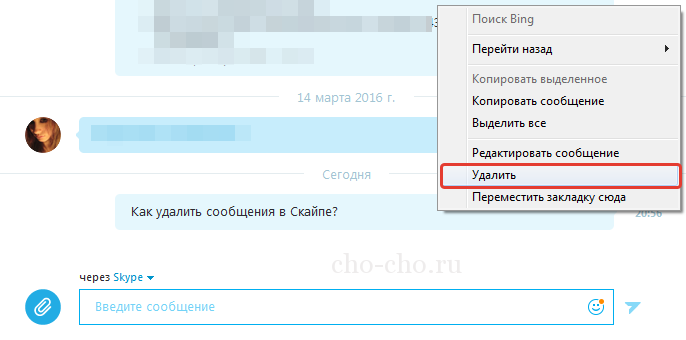
 Список ваших контактов остается, он никуда не денется.
Список ваших контактов остается, он никуда не денется.